MULTI RIDER INTERCOM SYSTEM
|
|
|
- Gildo Contini
- 8 anni fa
- Visualizzazioni
Transcript
1 Vertrieb durch: ALAN ELECTRONICS GmbH Daimlerstraße 1K - D Dreieich Deutschland Vor Benutzung Bedienungsanleitung beachten. Bei Verwendung von Batterien beachten Sie bitte die Umweltbestimmungen. Batterien niemals ins offene Feuer werfen, und nur in dafür vorgesehene Sammelbehälter entsorgen. Prodotto o importato da: CTE INTERNATIONAL s.r.l. Via. R.Sevardi Reggio Emilia Italia Prima dell uso leggere attentamente le istruzioni. Se il prodotto contiene batterie: non gettare nel fuoco, non disperdere nell ambiente dopo l uso, usare gli appositi contenitori per la raccolta. BT NEXT CONFERENCE MULTI RIDER INTERCOM SYSTEM Produced or imported by: CTE INTERNATIONAL s.r.l. Via. R.Sevardi Mancasale Reggio Emilia Italy Importado por: ALAN COMMUNICATIONS, SA C/Cobalt, Cornellà de Llobregat Barcelona España Tel: Fax: Lea atentamente las instrucciones antes de usar el equipo. si el producto contiene pilas o baterías no las tire al fuego ni las disperse en el ambiente después de su uso, utilice los contenedores apropiados para su reciclaje. M A N UA L E D U S O INSTRUCTION GUIDE BEDIENUNGSANLEITUNG M A N UA L D E I N S T R U CC I O N E S G U I D E D U T I L I S AT I O N M A N UA L D E I N S T R U ÇÕ E S A N DR A DIO.E U ΟΔΗΓΊΕΣ ΧΡΉΣΗΣ
2 Sommario Principali caratteristiche:... 2 Caratteristiche tecniche Midland BT Next Conference... 2 Ricarica delle batterie... 3 Descrizione dispositivo e sistema di fissaggio... 3 Distanza... 5 Modalità operative... 5 Priorità... 6 Come abbinare un altro dispositivo BT Next Conference... 6 Conference... 8 Talk 2 All - Abbinamento a dispositivi non Midland... 9 Utilizzo della funzionalita Radio FM...12 Utilizzo dell ingresso audio a filo...13 Utilizzo di un ricetrasmettitore PMR446 con cavo...13 Configurazioni speciali...13 Configurazione e aggiornamento firmware...14 Uso e avvertimenti specifici...14 Garanzia...15 Midland BT Next - 1
3 MIDLAND BT NEXT CONFERENCE Multi rider intercom system Grazie per aver acquistato Midland BT Next C. il sistema wireless multiconnessione pensato per il motociclista. Midland BT Next C. è un dispositivo da applicare al proprio casco per comunicare con dispositivi Bluetooth, quali Telefonino/MP3 player, Navigatore GPS e, se abbinato ad un altro Midland BT Next C., anche come sistema intercom senza fili fino a 6 persone (di cui 2 di altre marche) ed una distanza massima di 1.6Km. Grazie al suo design sottile, aerodinamico ed ai suoi tre tasti centrali grandi e ben riconoscibili Midland BT Next C. è la soluzione più avanzata e ideale per il motociclista. Principali caratteristiche: Intercom Pilota/Passeggero oppure da moto a moto fino ad una distanza massima di 1,6Km. Connessione Conference fino a 4 persone Connessione intercom Uno a Uno fino a sei persone Funzionalità Talk2All per collegare intercom di altre marche Radio FM stereo con RDS Connessione al telefonino/mp3 player Supporto per 2 Telefoni Connessione a sistemi di navigazione GPS Connessione a Radio PMR446 con Bluetooth integrato o esterno Connessione AUX a filo per MP3 player e ricetrasmittenti PMR446 Configurazione ed aggiornamento firmware da PC via USB Midland BT Next Conference è disponibile in due versioni: BT Next C. confezione singola con un solo dispositivo BT Next C. TWIN confezione doppia con due dispositivi. In base alla versione in vostro possesso nella confezione troverete: BT Next Conference 1 dispositivo di comunicazione BT Next C. 1 Kit audio completo di due speakers stereo, microfono a braccetto rigido e microfono a filo 1 Sistema di aggancio al casco con bi-adesivo 1 Sistema di aggancio al casco con morsetto 1 cavo audio stereo per collegare un ipod/ o un qualsiasi altro MP3 player 1 Alimentatore da muro mini USB Spugna anti vento, chiave a brugola BT Next Conference TWIN 2 dispositivi di comunicazione BT Next C. 2 Kit audio completi di due speakers stereo, microfono a braccetto rigido e microfono a filo 2 Sistemi di aggancio al casco con bi-adesivo 2 - Midland BT Next 2 Sistemi di aggancio al casco con morsetto 2 cavi audio stereo per collegare un ipod o un qualsiasi altro MP3 player 1 Alimentatore da muro mini USB con doppia postazione di ricarica Spugna anti vento, chiave a brugola I dispositivi della confezione TWIN sono già abbinati tra loro sul pulsante centrale per poter attivare immediatamente la funzione Intercom. Caratteristiche tecniche Midland BT Next Conference Generali: Bluetooth ver. 3.0 stereo (protocollo Headset/Handsfree/A2DP) Sistema AGC per il controllo automatico del volume in base al rumore di fondo Attivazione della comunicazione vocale (VOX) o manuale Comandi manuali per: attivazione telefono, interfono e connessione a filo Completamente resistente all acqua Batteria al Litio con autonomia fino a 12 ore di conversazione Tempo di ricarica: circa 6 ore Connessioni Bluetooth: Con un dispositivo identico per la modalità Intercom Pilota-Passeggero o Moto a Moto fino a 1,6km (1 miglio) Attenzione: E possibile raggiungere la distanza di 1,6km in campo aperto, se entrambe le antenne sono in posizione sollevata e se non ci sono interferenze ed ostacoli tra i due dispositivi (i motociclisti devono essere sempre in portata visiva). Con dispositivo Bluetooth: Telefonino con MP3 player Stereo (protocollo A2DP) e GPS Ricetrasmettitori PMR446 (con Bluetooth integrato o esterno) per comunicazioni di gruppo moto a moto Connessioni a filo: Per sorgente audio stereo (ipod/mp3 player) Per ricetrasmettitori PMR446 (con cavo opzionale) Attenzione: Midland BT Next C. è stato progettato per essere resistente alla pioggia. Verificate sempre che i gommini di protezione delle prese siano ben chiusi in caso di pioggia.
4 Ricarica delle batterie Assicuratevi che il dispositivo di comunicazione sia completamente carico prima di iniziare ad utilizzarlo. La prima volta sono necessarie almeno 8 ore. Successivamente il tempo si riduce mediamente a 4/6 ore per una ricarica completa. Per ragioni di comodità, il dispositivo può essere rimosso dal casco prima di essere ricaricato. Per caricare il dispositivo di comunicazione, sollevate la protezione in gomma della presa di ricarica e collegate ad essa lo spinotto del caricatore, quindi innestate la spina CA del caricatore ad una presa di rete elettrica. Il LED rosso lampeggerà per tutto il tempo della ricarica. Lasciate l apparecchio collegato fino a che il LED rosso si spegne o il LED blu rimane acceso fisso. Quando la carica è completa, (LED rosso non più lampeggiante) scollegate il dispositivo dal caricatore. Attenzione: ogni volta che viene inserito (o disinserito) il connettore di ricarica, il dispositivo si spegne (per utilizzarlo mentre è in carica è necessario quindi riaccenderlo con il connettore inserito). Descrizione dispositivo e sistema di fissaggio Descrizione BT Next Conference Il dispositivo BT Next C. è dotato di 5 pulsanti, tutti nella parte frontale. I tre pulsanti principali sono pulsanti multifunzione: pulsante Avanti (a sinistra), pulsante Centrale e pulsante Indietro (a destra). I due pulsanti rotondi più piccoli, in alto a destra, sono invece il Volume + ed il volume -. Volume + Volume - Presa ricarica Presa audio ausiliaria (AUX) Presa audio kit Infine il BT Next C. è dotato di un antenna sollevabile, posizionata sulla parte alta del dispositivo, che, se spostata in posizione verticale, permette di ottenere le massime prestazioni in distanza. Per sollevare l antenna è sufficiente fare una leggera pressione verso il casco, questa si sgancerà ed immediatamente si posizionerà in verticale. Per chiudere l antenna basta riportarla nella posizione orizzontale e fare una leggera pressione verso l esterno in modo che si incastri nell apposita chiusura. Avanti Centrale Indietro Descrizione delle connessioni a filo Presa Ricarica: Permette la ricarica del dispositivo tramite alimentatore mini USB standard Presa Audio Kit: Permette la connessione del kit audio (cuffie stereo e microfono) Presa audio ausiliaria (AUX): Permette la connessione di una sorgente audio come un ipod/mp3 player stereo o un ricetrasmettitore PMR446 Midland BT Next - 3
5 Descrizione Kit Audio Il sistema audio si compone di due altoparlanti stereo ultra sottili e di due microfoni intercambiabili, uno a braccetto e l altro a filo. Il mini connettore del microfono vi permette facilmente di collegare il microfono più adatto al vostro casco. Altoparlanti stereo I due altoparlanti stereo sono dotati di velcro e adesivo per un semplice montaggio all interno del casco. Attenzione, posizionate gli altoparlanti in corrispondenza delle orecchie, lasciando comunque una minima distanza per poter percepire i rumori/indicazioni provenienti dalla strada. Il microfono può essere fissato al casco in due modi: Microfono a braccetto Posizionate il braccetto del microfono con la parte di Velcro/adesivo tra l imbottitura e la calotta rigida del casco, in modo che il microfono sia ben posizionato di fronte alla bocca, con il simbolo bianco rivolto verso la bocca stessa. Questo tipo di microfono è adatto per i caschi Jet e Modulari. Fissaggio con bi-adesivo La piastrina di fissaggio presenta una parte già predisposta con bi-adesivo. Dopo aver pulito la superficie del casco in corrispondenza della zona sulla quale si intende fissare il dispositivo, rimuovete la pellicola del bi-adesivo e posizionate la piastrina di fissaggio al casco esercitando una leggera pressione per alcuni secondi. Fissaggio con morsetto Mediante la chiave a brugola, allentate le due viti del morsetto ed inserite la piastrina posteriore tra l imbottitura del casco e la calotta esterna rigida. Dopo aver inserito il morsetto, stringete le due viti in modo che risulti stabile e ben fissato. Il fissaggio a morsetto comprende anche un distanziatore in plastica che può essere rimosso nel caso sia necessario ridurre lo spessore. Microfono a filo Posizionate il microfono, grazie al velcro/adesivo, all interno del casco di fronte alla bocca. Questo tipo di microfono è più indicato per i caschi integrali. Presa Kit Audio Il Kit Audio infine deve essere collegato, tramite il connettore ad L al Midland BT Next C. nella presa centrale. Descrizione sistema di fissaggio al casco Midland BT Next C è fornito di due sistemi differenti di fissaggio al casco: uno con bi-adesivo e l altro con sistema di aggancio a morsetto. Il sistema di fissaggio permette di agganciare in modo sicuro il dispositivo BT Next C. al vostro casco e di sfilarlo in qualsiasi momento per ricaricarlo o riporlo. Il dispositivo BT Next C. va fissato sul lato sinistro del casco. 4 - Midland BT Next Inserimento e sgancio del Midland BT Next Conference Il dispositivo BT Next C. si aggancia al casco, semplicemente facendolo scorrere verso il basso, in modo che entri nell apposita sede del sistema di fissaggio da voi scelto (biadesivo o morsetto). Il dispositivo BT Next C. viene mantenuto in sede, grazie all apposita clip di aggan-
6 cio posizionata nella parte superiore. Per sganciare il BT Next C. è sufficiente premere sulla clip di aggancio (A) e spingere il dispositivo verso l alto. Accensione e spegnimento del BT Next Conference Accensione: Tenete premuto il pulsante Centrale per circa 3 secondi, fino all accensione della luce BLU lampeggiante. Spegnimento: Tenete premuti i pulsanti Centrale e Indietro insieme per circa 3 secondi, fino a che la luce ROSSA emette 3 lampeggi. In questo modo non è possibile spegnere il dispositivo in modo involontario durante l uso (cosa che potrebbe succedere, specialmente se si utilizzano i guanti). Distanza A La distanza massima di comunicazione tra due dispositivi Midland BT Next C. è di circa 1.6Km in campo aperto con entrambe le antenne in posizione sollevata. La massima distanza può variare in base all orientamento della testa, dalla presenza di ostacoli e interferenze o dalle condizioni meteo. Modalità operative Midland BT Next C. ha tre modalità di funzionamento distinte: Intercom, Telefono e Radio FM. In base alla modalità attiva in un dato momento, le funzioni del BT Next C. cambiano e di conseguenza anche i tre pulsanti centrali assumono funzionalità diverse. La modalità Intercom permette la gestione della funzionalità intercom per la comunicazione fino a 6 dispositivi (uno alla volta). I tre pulsanti permettono di aprire e chiudere la connessione verso gli altri dispositivi collegati. La modalità Telefono (Phone), permette la gestione del telefono e le funzioni di player musicale del telefono stesso. I tre pulsanti gestiscono le funzionalità del telefono e della musica (play/pausa- avanti e indietro). La modalità Radio FM (FM radio) permette l ascolto della radio; i tre pulsanti gestiscono la ricerca e la memorizzazione delle stazioni preferite E possibile passare da una modalità all altra semplicemente premendo per 3 secondi il pulsante Centrale. Un annuncio vocale vi indicherà in quale modalità state entrando. La sequenza con cui è possibile scorrere le 3 modalità è la seguente: Intercom (se è stata abbinata almeno ad un altro dispositivo) FM Radio Phone (se è stato abbinato un telefono) Per esempio se siete nella modalità Intercom potete utilizzare i tre pulsanti per aprire e chiudere la comunicazione verso gli altri dispositivi. Se passate, premendo il pulsante centrale, alla modalità FM Radio potete ascoltare la radio ed i tre pulsanti serviranno per cambiare stazione e memorizzare quelle preferite. E possibile sapere in quale modalità si trova il dispositivo semplicemente premendo insieme i pulsanti Volume+ e Volume - per 3 secondi. Un annuncio vocale vi indicherà in quale modalità vi trovate. Di seguito un esempio delle principali funzioni dei pulsanti nelle tre modalità: Modalità Pulsante Avanti (sinistro) Pulsante Centrale Pulsante Indietro (destro) Intercom Apre/chiude l intercom al primo dispositivo Apre/chiude l intercom al secondo dispositivo Apre/chiude l intercom al terzo dispositivo collegato collegato collegato Phone (telefono) Richiama l ultimo numero, accetta o rifiuta la chiamata Phone (con musica attiva) Canzone avanti Play/Pausa Canzone indietro FM Radio Ricerca avanti FM Radio On/off Ricerca indietro Midland BT Next - 5
7 Priorità Il BT Next C. gestisce le varie connessioni in base alle seguenti regole di priorità: Cambio della modalità di funzionamento Tutte le volte che si cambia modalità, premendo il pulsante Centrale (Intercom, FM Radio e Phone), la sorgente audio precedente viene chiusa ed il controllo passa alla nuova modalità. Intercom La comunicazione intercom ha sempre la priorità più alta rispetto alla Radio FM interna o alla musica proveniente dal telefono. Solo la musica proveniente dall ingresso AUX a filo, rimane in sottofondo quando l intercom è aperto (questa è la funzionalità di default che può essere cambiata seguendo la procedura descritta nel capitolo Configurazioni speciali ). Telefono La telefonata ha sempre la priorità più alta sia rispetto alla musica che all intercom, quindi verranno entrambi chiusi. Solo la musica proveniente dall ingresso AUX a filo, rimane in sottofondo durante la telefonata (Questa è la funzionalità di default che può essere cambiata seguendo la procedura descritta nel capitolo Configurazioni speciali ). Navigatore GPS Se abbinato al tasto Volume + le indicazioni stradali avranno priorità più alta rispetto alle altre comunicazioni; se abbinato al tasto Volume - le indicazioni stradali potranno rimanere in sottofondo, senza interrompere la comunicazione Intercom, se la funzione Background è attiva. Ingresso AUX a filo La musica (o l audio) della connessione a filo per default è sempre in sottofondo sia durante la conversazione intercom che durante una telefonata. E possibile modificare questa configurazione seguendo la procedura spiegata nel capitolo Configurazioni speciali. Come abbinare un altro dispositivo BT Next Conference Per utilizzare la funzionalità Intercom è necessario avere due dispositivi BT Next C. accesi ed in precedenza abbinati tra loro. I due dispositivi presenti nella stessa confezione (Midland BT Next C. TWIN) sono già accoppiati tra loro e pronti all uso, quindi non è necessario attivare questa procedura di abbinamento. Se invece i dispositivi non fanno parte della stessa confezione o avete acquistato un altro BT Next C. in un secondo momento (per esempio per il passeggero), dovete prima eseguire la procedura di abbinamento. 6 - Midland BT Next Abbinamento di un altro dispositivo BT Next Conference 1. Attivate la modalità Setup su entrambi i dispositivi (Spegnete il BT Next C. Tenere premuto il pulsante Centrale fino a che la luce non rimane di colore rosso fisso) 2. Tenere premuto il pulsante Centrale sul primo dispositivo, fino a che la luce lampeggia alternativamente Rossa e Blu. 3. Tenere premuto il pulsante Centrale sull altro dispositivo fino a che la luce Rossa e Blu lampeggia alternativamente. 4. Ora i due dispositivi si cercano per completare l abbinamento. Se l abbinamento è avvenuto in modo corretto, su entrambi si accende, per un secondo, la luce Blu, per poi tornare in modalità Setup con la luce Rossa fissa. 5. Per utilizzare i due dispositivi è necessario uscire dalla modalità di abbinamento (setup): 6. Fare un doppio click sul pulsante Centrale. La luce Rossa si spegne e al suo posto lampeggia la luce Blu. Ora potete utilizzare il BT Next C. Se per qualsiasi ragione si vuole interrompere la ricerca (luce lampeggiante rossa e blu) e tornare alla fase di setup (luce rossa fissa), è sufficiente fare due click sul pulsante centrale. Attenzione: Durante l abbinamento devono essere accesi solo i due dispositivi interessati. Spegnete tutti gli altri dispositivi Bluetooth. Utilizzo della funzionalita Intercom con due dispositivi Per utilizzare la funzionalità intercom, assicuratevi che entrambi i dispositivi siano accesi e precedentemente abbinati tra loro. Attenzione: per la comunicazione intercom tra pilota e passeggero, non è necessario alzare l antenna esterna. Se invece la comunicazione è tra moto e moto è obbligatorio avere l antenna alzata per ottenere la migliore qualità audio e raggiungere la distanza maggiore. Attivazione manuale: Premendo il pulsante Centrale, indifferentemente da uno dei due dispositivi, la comunicazione dopo alcuni secondi si attiva e rimarrà attiva fino a che non verrà premuto nuovamente il pulsante Centrale. Sentirete 1 tono audio a conferma dell attivazione dell Intercom e 2 toni audio a conferma della disattivazione. Attivazione vocale (VOX): La funzionalità VOX per l attivazione vocale dell Intercom è attiva di fabbrica. E sufficiente parlare per aprire la comunicazione Intercom, senza dover togliere le mani dal manubrio. Potrebbero essere necessari alcuni secondi per l effettiva apertura della comunicazione intercom (un tono audio vi avvisa dell apertura). Se nessuno parla, dopo 40 secondi l intercom viene automaticamente chiuso. Per riaprire la comunicazione sarà sufficiente parlare nuovamente. Quando l Intercom è attivato tramite VOX è possibile comunque disattivarlo senza aspettare il tempo predeterminato, semplicemente premendo il pulsante Centrale. E possibile disattivare la funzione di attivazione vocale (Vox) seguendo la procedura
8 specificata nel capitolo Configurazioni speciali. Se necessario, è comunque possibile disattivare la funzione VOX, premendo per 7 secondi il pulsante Indietro. Un annuncio vocale vi avviserà dell avvenuta disattivazione. Per riattivarlo è necessario ripetere la stessa procedura Attenzione: L attivazione vocale VOX funziona solo con i dispositivi abbinati tramite il tasto Centrale. Se i dispositivi sono stati abbinati con il pulsante Avanti o Indietro, l attivazione può avvenire solo manualmente. Pilota1 Regolazione del volume Midland BT Next C. è dotato della tecnologia AGC che regola automaticamente il volume di ascolto in base al rumore di fondo. Potete comunque regolare manualmente il volume agendo sui pulsanti Volume+ e Volume -. Attenzione: la regolazione del volume avviene solo nel momento in cui c è un audio attivo Pilota2 Passeggero1 Pilota3 Come abbinare più di due dispositivi ad un BT Next Conference Un dispositivo BT Next C. può essere abbinato ad un massimo di altri cinque dispositivi per un totale di 6 (tre dispositivi Midland e 2 Talk2All). I tre dispositivi Midland possono essere indifferentemente abbinati ad uno dei tre pulsanti disponibili: Avanti, Centrale oppure Indietro. Il pulsante utilizzato per l abbinamento sarà lo stesso utilizzato anche per l apertura/chiusura dell intercom. Per esempio è possibile abbinare un motociclista al pulsante Avanti, il proprio passeggero al pulsante Centrale ed un terzo motociclista al pulsante Indietro. In questo modo ci sono quattro dispositivi abbinati tra loro e sarà possibile parlare con ciascuno di questi, uno alla volta. Tutte le volte che si apre la comunicazione con una persona, la comunicazione precedente viene interrotta. La comunicazione tra dispositivi non è una catena quindi quando due persone stanno parlando, anche se uno degli altri dispositivi va fuori portata, non potrà interrompere la comunicazione. Ricordate che solo i dispositivi abbinati sul tasto Centrale possono essere attivati con la modalità VOX. Ricordate che ogni dispositivo può essere sempre abbinato ad altri 3 dispositivi a vostra scelta, quindi posson essere fatti anche abbinamenti incrociati, come mostrano le linee tratteggiate nella figura. 1. Attivate la modalità Setup (Spegnete il BT Next C. Tenere premuto il pulsante Centrale fino a che la luce non rimane di colore rosso fisso) 2. Scegliete il pulsante a voi più congeniale (Avanti, Centrale o Indietro) e tenetelo premuto per 3 secondi, fino a che la luce lampeggia alternativamente Rossa e Blu. Il pulsante scelto sarà anche lo stesso che verrà usato per aprire/chiudere l intercom. 3. Fate la stessa procedura descritta al punto 2, sull altro dispositivo che intendete abbinare (non è obbligatorio utilizzare lo stesso pulsante su entrambe le unit). 4. Ora i due dispositivi si cercano per completare l abbinamento. Se l abbinamento è avvenuto in modo corretto, su entrambi si accende, per un secondo, la luce Blu, per poi tornare in modalità abbinamento con la luce Rossa fissa. 5. Ora potete procedere ad un secondo e poi ad un terzo abbinamento, basta ripetere il punto n.2, utilizzando però un pulsante differente. Per utilizzare i due dispositivi è necessario uscire dalla modalità di abbinamento (setup): Fare un doppio click sul pulsante Centrale. La luce Rossa si spegne e al suo posto lampeggia la luce Blu. Ora potete utilizzare il BT Next C. A - Attivazione manuale Modalità Pulsante Avanti Pulsante Centrale Pulsante Indietro Intercom Corto: Apre/chiude l intercom verso l altro dispositivo accoppiato Lungo: Apre/chiude l intercom verso i dispotivi non Midland Corto: Apre/chiude l intercom verso l altro dispositivo accoppiato Lungo: Cambia modalità Corto: Apre/chiude l intercom verso l altro dispositivo accoppiato Lungo: Apre/chiude l intercom verso i dispotivi non Midland Midland BT Next - 7
9 Utilizzo della funzionalita Intercom con più di due dispositivi Per utilizzare la funzionalità intercom, assicuratevi che tutti i dispositivi siano accesi e precedentemente abbinati tra loro. Attenzione: per la comunicazione intercom tra pilota e passeggero, non è necessario alzare l antenna esterna. Se invece la comunicazione è tra moto e moto è obbligatorio avere l antenna alzata per ottenere la migliore qualità audio e raggiungere la distanza maggiore. Attivazione manuale: Premete il pulsante relativo alla persona a cui volete collegarvi, la comunicazione dopo alcuni secondi si attiva e rimarrà attiva fino a che non viene premuto nuovamente il pulsante. Sentirete 1 tono audio a conferma dell attivazione dell Intercom e 2 toni audio a conferma della disattivazione (vedi tabella A) Attivazione vocale (VOX): La funzionalità VOX per l attivazione vocale dell Intercom è attiva di default e può avvenire solo verso il dispositivo abbinato tramite il tasto Centrale. E sufficiente parlare per aprire la comunicazione Intercom, senza dover togliere le mani dal manubrio. Potrebbero essere necessari alcuni secondi per l effettiva apertura della comunicazione intercom (un tono audio vi avvisa dell apertura). Se nessuno parla, dopo 40 secondi l intercom viene automaticamente chiuso. Per riaprire la comunicazione sarà sufficiente parlare nuovamente. Quando l Intercom è attivato tramite VOX è possibile comunque disattivarlo senza aspettare il tempo predeterminato, semplicemente premendo il pulsante Centrale. E possibile disattivare la funzione di attivazione vocale (Vox) seguendo la procedura specificata nel capitolo Configurazioni speciali. Se necessario, è comunque possibile disattivare la funzione VOX, premendo per 7 secondi il pulsante Indietro. Un annuncio vocale vi avviserà dell avvenuta disattivazione. Per riattivarlo è necessario ripetere la stessa procedura Suggerimento: La funzionalità VOX può essere molto utile per comunicare con la persona a cui si pensa di voler parlare più spesso (per esempio il passeggero). Utente già occupato in un altra conversazione Se tentate di aprire la comunicazione Intercom verso un utente che sta già parlando con qualcun altro o che è impegnato al telefono, avrete un segnale di occupato (2 toni audio). Aspettate qualche minuto e riprovate, fino a che non trovate la linea libera! La persona che è stata chiamata verrà avvisata che qualcuno la sta cercando con un messaggio vocale che indica il numero del pulsante da cui è giunta la richiesta. 8 - Midland BT Next In questo modo appena la conversazione sarà terminata, l utente potrà contattare la persona che lo cercava, semplicemente aprendo l intercom utilizzando il pulsante corrispondente all avviso ricevuto. Conference La modalità conference permette la comunicazione contemporanea fino a 4 persone, in questa configurazione tutti posso sia parlare che ascoltare! Il vostro BTNext può funzionare sia in modalità classica, con la comunicazione uno ad uno, oppure in modalità conference dove tutti parlano contemporaneamente. La comunicazione in Conference può essere molto interessante ma obbliga che tutti e quattro i dispositivi siano sempre presenti e tutti con l intercom aperto! Per prima cosa è necessario che l abbinamento dei dispositivi sia fatto seguendo una sequenza ben specifica, definita a catena, poi su ogni dispositivo deve essere attiva la modalità Conference. Abbinamento Per poter utilizzare la funzione Conference è necessario abbinare i dispositivi a catena, ovvero il pulsante Indietro del primo dispositivo deve essere abbinato al pulsante Avanti del secondo. Il pulsante Indietro del secondo deve essere abbinato al pulsante Avanti del terzo dispositivo e così via, fino ad un massimo di 4. Il primo e l ultimo dispositivo NON devono essere abbinati tra loro (la catena non va chiusa) Attivazione della modalità conference Dopo aver abbinato i dispositivi tra loro in catena, è necessario attivare la modalità Conference : Attivazione: in modalità Intercom e senza audio attivi, tenere premuto il pulsante AVANTI per 7 secondi. L avviso vocale Conference indicherà l attivazione. Disattivazione: in modalità Intercom e senza audio attivi, tenere premuto il pulsante AVANTI per 7 secondi. L avviso vocale Intercom indicherà che siete tornati
10 in modalità Intercom e che quindi la funzione conference è disattivata Quando la funzione Conference è attiva, sono disponibili solo due modalità: Conference (che sostituisce Intercom ) e FM radio. Non è disponibile la modalità Phone (Telefono), perché i dispositivi abbinati ai pulsanti Vol+ e Vol sono momentaneamente scollegati per poter utilizzare in modo stabile la funzione di Conference. Se un dispositivo era stato abbinato al pulsante Centrale, questo non sarà disponibile fino a che la funzione Conference non verrà disabilitato. ATTENZIONE: in modalità Conference anche la funzione Talk2All-Universal Intercom, per parlare con dispositivi non Midland non è disponibile. Utilizzare la modalità Conference Quando la modalità conference è attiva sarà possibile aprire la comunicazione intercom premendo sia il pulsante Avanti che Indietro. Premendo nuovamente, l intercom viene chiuso. Entrambi i dispositivi al centro della catena (dispositivo num. 2 e 3) dovranno avere l intercom aperto su entrambi i pulsanti ( Avanti e Indietro ) per permettere al dispositivo num. 1 e num. 4 di parlare tutti assieme. Disabilitare la modalità Conference La modalità Conference può essere disattivata in ogni momento tenendo premuto 7 sec il pulsante AVANTI (la voce Intercom indicherà la disattivazione), così da ripristinare le funzionalità classiche del vostro BTNext: - la comunicazione tornerà ad essere uno ad uno e ci sarà il pieno supporto per il telefono e per la connessione Talk2All verso dispositivi non Midland (le modalità torneranno ad essere Intercom, FM Radio e Phone). In aggiunta anche i dispositivi abbinati al pulsante centrale torneranno ad essere disponibili. Funzione One Click Talk Quando la modalità Conference è attiva, premendo il pulsante centrale si può aprire la comunicazione a tutti i dispositivi della catena in un colpo solo. Questa funzione può essere molto utile per aprire la conference velocemente quando per esempio c è qualche pericolo o avviso da comunicare a tutti. lampeggiare rosso/blu velocemente, continuate a tenere premuto fino a quando la luce lampeggerà rosso/blu lentamente. Ora potete lasciare. Sull intercom non Midland, seguite le istruzione per abbinare un telefono, infatti il BT Next C. verrà abbinato al posto del telefono. Ad abbinamento concluso (la luce rossa/blu smetterà di lampeggiare e il dispositivo uscirà automaticamente dalla modalità Setup ). Attenzione: Durante l abbinamento devono essere accesi solo i due dispositivi interessati (spegnete tutti gli altri dispositivi Bluetooth). Per aprire la comunicazione Talk2All dal BT Next C., dovete premere per 3 secondi il pulsante Avanti oppure Indietro (in base a quale pulsante avete utilizzato per l abbinamento). Talk2All Universal Intercom 1 Talk2All Universal Intercom 2 Sul dispositivo non Midland invece, potete aprire la comunicazione manualmente premendo il tasto per la chiamata telefonica (potrebbe essere necessario premere il tasto di chiamata due volte, dipende dal modello del dispositivo non Midland). ATTENZIONE: in questa configurazione il dispositivo non Midland non potrà utilizzare il telefono (essendo già stato abbinato il BT Next C. al posto del telefono stesso). E possibile abbinare anche un dispositivo Midland in modalità Talk2ALL-Universal Intercom a patto che uno dei due dispositivi utilizzi la modalità di abbinamento ad un telefono (un dispositivo usa la procedura Talk2All e l altro quella per abbinare un telefono). Talk 2 All - Abbinamento a dispositivi non Midland. Grazie alla funzione Talk2 All - Universal Intercom è possibile abbinare al BT Next C. fino a due dispositivi intercom di un altra marca. Talk2All - Universal Intercom Dispositivo non Midland Passeggero Talk2All - Universal Intercom Dispositivo Midland abbinato come telefono Sul BT Next C. entrate in modalità setup, (spegnete il dispositivo e tenete premuto il pulsante Centrale fino a che la luce non rimane di colore rosso fisso). Tenete premuto il pulsante Avanti oppure Indietro per circa 7 secondi, la luce inizierà a Midland BT Next - 9
11 Compatibilità con gli altri dispositivi della linea BT Il BTNext Conference è compatibile con il BTX1 FM e BTX2 FM. E anche compatibile con la precedente linea di BT Midland quali BTNext, BTX1 e BTX2 solo se aggiornati con una versione dell anno Non è compatibile con BT1, BT2, BT Intercom. Scaricate dal sito Midland l ultima versione del firmware BTX1, BTX2 e BTNext per la compatibilità con il BTNext Conference. La massima distanza intercom possibile è stabilita dal dispositivo con minor potenza. Per esempio se abbinate un BTNext ad un BTX1 la massima distanza possibile sarà 10 mt. Utilizzo di altri dispositivi Bluetooth Al BTNext possono essere abbinati altri dispositivi Bluetooth, come il telefono cellulare, il navigatore GPS o una radio PMR446 con Bluetooth integrato o esterno (Dongle). Gli abbinamenti possono avvenire sul pulsante Vol + oppure Vol -: Abbinamento al pulsante Vol+: per il telefono con musica/audio A2DP stereo, dispositivi GPS con audio A2DP stereo o Dongle esterni mono/a2dp stereo. Abbinamento al pulsante Vol-: per un secondo telefono con audio mono (protocollo HFP), dispositivi GPS/Radar detect con audio mono o altri dispositivi con audio mono. Telefono (A2DP) Stereo GPS (A2DP) Stereo Dongle (A2DP) Stereo Telefono (HFP Mono) GPS mono Radio PMR446 Quando un dispositivo è abbinato ai pulsanti Vol+ o Vol -, la modalità Phone sarà disponibile. Attenzione: le sorgenti audio A2DP stereo sono supportate solo sul pulsante Vol+. Il secondo telefono abbinato sul pulsante Vol - è supportato solo in modalità mono (Hands Free Protocol). Funzione Background E possibile mantenere la connessione audio dei dispositivi abbinati sul pulsante Vol- sempre in sottofondo ( background ), in questo modo l intercom non verrà interrotto se per esempio il GPS deve parlare o se avete collegato un ricetrasmettitore G8BT. Per attivare la funzione background, tenere premuto il pulsante Vol- per 3 sec., la voce Background ON vi indicherà l attivazione. Per disattivare questa funzione ripetere la stessa operazione e la voce Background DISABLE vi indicherà la disattivazione. L impostazione di fabbrica è con la funzione Background spenta. Telefono cellulare (abbinamento fino adue telefoni) Il telefono cellulare può essere abbinato sia al pulsante Vol + ( se necessita il supporto per l audio stereo A2DP) oppure al pulsante Vol -. Quando il telefono è abbinato, la modalità Phone sarà disponibile. La telefonata entrante avrà sempre la priorità più alta e interromperà le altre comunicazioni attive (Intercom, Radio FM, Musica). Se arriva una seconda telefonata sull altro telefono, durante una telefonata già attiva, riceverete una segnalazione audio di notifica Come abbinare un telefonino 1. Attivate sul vostro telefonino la modalità di ricerca dispositivi Bluetooth. Questa funzione dipende dalla marca e modello del vostro telefono (fate riferimento al manuale del telefonino). 2. Attivate la modalità Setup: spegnete il BT Next C. e tenete premuto il pulsante Centrale fino a che la luce non rimane di colore rosso fisso. 3. Premere il pulsante Volume+ o Volume - fino a quando la luce lampeggia B - Utilizzo pulsanti in modalità Phone Modalità Pulsante Avanti (Telefono su Vol+) Pulsante Centrale Pulsante Indietro (Telefono su Vol-) Phone Breve: Chiamata vocale /accetta chiamata Lungo: Richiama ultimo numero/ rifiuta chiamata Lungo: Cambio modalità Breve: Chiamata vocale /accetta chiamata Lungo: Richiama ultimo numero/ rifiuta chiamata Phone (con musica attiva e Abbinato al pulsante vol+) Breve: Avanti una canzone Breve: Play/pause Lungo: Cambio modalità Breve: Indietro una canzone 10 - Midland BT Next
12 Rosso e Blu. 4. Dopo pochi secondi sul telefonino comparirà il nome Midland BT Next C., selezionatelo e seguite le istruzioni del vostro telefonino per accettare l abbinamento. Quando viene richiesto, immettete il codice di abbinamento: 0000 (quattro zeri). Il telefono confermerà se il processo di abbinamento è stato completato con successo. 5. Il BT Next C. uscirà dalla modalità setup (luce rossa fissa) e passerà automaticamente allo stato di funzionalità normale (luce blu lampeggiante). Ora il telefono è abbinato correttamente. Come utilizzare il telefonino Per utilizzare le funzionalità del telefono è necessario essere in modalità Phone. Tenete premuto per 3 secondi il pulsante Centrale. Un annuncio vocale vi indicherà in quale modalità state entrando, quando sentirete Phone potrete utilizzare i pulsanti del BT Next C. per gestire il vostro telefono (vedi tabella B) Rispondere ad una chiamata Quando sentite il telefonino squillare, potete rispondere utilizzando due modalità: Risposta vocale: E sufficiente pronunciare una parola qualunque e quindi iniziare a parlare. Risposta manuale: Premere brevemente il pulsante Avanti ed iniziare a parlare. Rifiutare una chiamata Se non intendete rispondere al telefono potete lasciarlo squillare, oppure tenere premuto per 3 secondi il pulsante Avanti (sentirete un tono audio di conferma). Effettuare una chiamata Ci sono diversi modi per effettuare una chiamata. Dalla tastiera del telefonino: Comporre il numero sulla tastiera del telefonino Premere il pulsante Invio sul telefonino Chiamare l ultimo numero: Telefono collegato al pulsante Vol+ : tenete premuto per 3 secondi il pulsante Avanti, l ultimo numero utilizzato verrà richiamato (sentirete un tono audio di conferma) Telefono collegato al pulsante Vol- : tenete premuto per 3 secondi il pulsante Indietro, l ultimo numero utilizzato verrà richiamato (sentirete un tono audio di conferma) Chiamata vocale: Telefono collegato al pulsante Vol+ : premete brevemente il pulsante Avanti, se il vostro telefonino supporta la chiamata vocale, vi verrà chiesto di pronunciare il nome del contatto che volete chiamare. Telefono collegato al pulsante Vol- : premete brevemente il pulsante Indietro, se il vostro telefonino supporta la chiamata vocale, vi verrà chiesto di pronunciare il nome del contatto che volete chiamare. Priorità: La telefonata è prioritaria, quindi tutte le altre comunicazioni vengono temporaneamente interrotte. Chiudere una telefonata Ci sono diversi modi per chiudere una telefonata: Aspettare che l altra parte chiuda la telefonata Premere brevemente il pulsante Avanti (sentirete un tono audio di conferma) Premere il pulsante Chiuso sul telefonino Utilizzo della funzionalità MP3 player del telefonino I telefonini se abbinati al pulsante Vol+ posso essere utilizzati anche come player musicali Stereo. Il dispositivo Midland BT Next C. supporta completamente i protocolli A2DP e AVRCP, i quali consentono di ascoltare musica stereo e di comandare le principali funzioni dell MP3 player. E infatti possibile utilizzare i pulsanti presenti sul BT Next C. per gestire le seguenti funzioni: Play, Stop/Pause, Avanti ed Indietro. Avanti Play/Pausa Indietro Comandi disponibili in modalità Phone : Play/pausa della musica: fare click sul pulsante Centrale. Avanti di una canzone: premere il pulsante Avanti Indietro di una canzone: premere il pulsante Indietro Attenzione: Per poter utilizzare le funzionalità del player musicale (Play, Pausa, Avanti, Indietro) dovete essere in modalità Phone Navigatore GPS Il GPS può essere abbinato tramite il pulsante Volume+ oppure Volume-. Pulsante Vol+ (supporto per l audio stereo A2DP) Se il vostro GPS utilizza le indicazioni stradali con audio Stereo (come per esem- Midland BT Next - 11
13 pio i Telefonini con applicativi di navigazione), deve essere abbinato al pulsante Vol+. Pulsante Vol- (supporto per l audio mono in sottofondo) Potete invece utilizzare l abbinamento al pulsante Vol- se l audio del vostro GPS è in modalità mono. Se la funzione Background è stata attivata, sarà possibile avere le indicazioni stradali in sottofondo all intercom. Attenzione: non è possibile garantire la corretta funzionalità del GPS in modalità sottofondo, in quanto questa possibilità dipende anche dalle caratteristiche dei dispositivi non Midland Supporto per annunci vocali stereo (A2DP) BT Next Conference supporta gli annunci vocali stereo provenienti da navigatori GPS o Applicazioni su smartphone quando abbinati al Vol-. Nel momento in cui entra un annucio vocale, l intercom o la radio FM sono interrotti per dare prioità all annuncio stesso. Per default questa caratteristica è attiva; è possibile cambiare la priorità utilizzando il software di configurazione per PC BT Updater. Navigatore GPS con Player musicale stereo Se intendete utilizzare anche le funzioni di player musicale stereo del Navigatore GPS dovrete invece abbinare il GPS al pulsante Volume +. In questa configurazione però il GPS avrà la priorità più alta quindi le altre comunicazioni come l Intercom, verranno interrotte. Quando il GPS è abbinato al pulsante Volume +, la modalità Phone sarà attiva. Attenzione: Per poter utilizzare le funzionalità del player musicale (Play, Pausa, Avanti, Indietro) dovete essere in modalità Phone Abbinamento ad un Navigatore GPS In generale è possibile abbinare qualunque navigatore GPS per moto che accetti un auricolare Bluetooth. 1. Attivate sul vostro GPS la modalità di ricerca dispositivi auricolari Bluetooth. Questa funzionalità dipende dalla marca e modello del vostro GPS (fate riferimento al manuale del GPS). 2. Attivate la modalità Setup (Spegnete il BT Next C. Tenere premuto il pulsante Centrale fino a che la luce non rimane di colore rosso fisso). Premere il pulsante Volume + o Volume - fino a quando la luce lampeggia Rosso e Blu. 3. Sul GPS comparirà il nome Midland BT Next C., selezionatelo e seguite le istruzioni per accettare l abbinamento. Se viene richiesto, immettete il codice di abbinamento: 0000 (quattro zeri). Il GPS confermerà se il processo di abbinamento è stato completato con successo. 4. Il BT Next C. uscirà dalla modalità setup (luce rossa fissa) e passerà automaticamente allo stato di funzionalità normale (luce blu lampeggiante). Ora il GPS è abbinato correttamente. Attenzione: Per collegare sia il Telefono che il Navigatore è consigliabile abbinare il GPS al pulsante Volume + del BT Next C. ed il telefono direttamente al GPS Attenzione: Ad abbinamento concluso è opportuno spegnere e riaccendere il BT Next C. Ricetrasmettitore PMR446 con Bluetooth integrato o esterno Se possedete un ricetrasmettitore con Bluetooth esterno o integrato (come il G8BT o ) potete abbinarlo al BT Next C. tramite il pulsante Volume + o Volume-. Se abbinato al pulsante Volume - e la funzione Background è stata attivata, sarà possibile avere la comunicazione radio in sottofondo all intercom. Abbinamento ed utilizzo Attivate la modalità Setup (Spegnete il BT Next C. Tenere premuto il pulsante Centrale fino a che la luce non rimane di colore rosso fisso). Premere il pulsante Volume+ o Volume - fino a quando la luce lampeggia Rosso e Blu. Attivate la modalità di abbinamento sul ricetrasmettitore PMR446, seguendo le istruzioni riportate sul manuale del ricetrasmettitore stesso. Attenzione: nel caso di abbinamento ad una radio G8BT, appena il BT Next C. ha terminato il pairing (solo luce blu lampeggiante) dovete attivare la connessione seguendo questa procedura: In Phone Mode premere brevemente il tasto indietro, questo comando attiverà o disattiverà l audio con il G8BT. Assicurarsi che la funzione Background sia attiva. Seguite la stessa procedura ogni volta che dovete ricollegare il G8BT al BT Next C. nel caso fosse stato spento (la procedura di pairing non deve essere ripetuta). In caso di problemi di abbinamento, spegnere e riaccendere il G8BT e riattivare la connessione Bluetooth tenendo premuto il tasto BT per 3 sec. Utilizzo della funzionalita Radio FM Il BT Next C. è dotato di un ricevitore radio FM integrato. Per utilizzarlo è sufficiente passare alla modalità FM Radio. C - Modalità con Radio FM Modalità Pulsante Avanti (sinistro) Pulsante Centrale Pulsante Indietro (destro) FM Radio Corto: ricerca stazione avanti Lungo: scansione memorie avanti Corto: On/off Lungo: Cambio modalità Corto : ricerca stazione indietro Lungo: Scansione memorie indietro 12 - Midland BT Next
14 Modalità FM Radio Tenete premuto per 3 secondi il pulsante Centrale. Un annuncio vocale vi indicherà in quale modalità state entrando, quando sentirete FM Radio potrete utilizzare i pulsanti del BT Next C. per gestire il ricevitore radio (vedi tabella C). Con un click sul pulsante Avanti o Indietro potete ricercare una stazione radio (funzionalità seek), la ricerca si fermerà automaticamente quando incontrerà una stazione con un segnale sufficientemente forte per garantire una buona ricezione. Se invece tenete premuto lungo (3 sec.) scorrerete avanti e indietro le 6 stazioni memorizzate. Ogni volta che passate da una stazione registrata all altra un annuncio vocale vi indicherà il numero di memoria in cui vi trovate. Per registrare una stazione radio tenere premuto per 3 sec contemporaneamente i pulsanti Avanti e Indietro. Sentirete un tono di conferma. La nuova stazione verrà registrata al posto dell ultima memoria ascoltata. Grazie al sistema RDS, la radio sceglierà sempre il segnale radio più forte disponibile per la stazione che state ascoltando. Il sistema RDS è spento per default, potete attivarlo premendo insieme i pulsanti Volume+ e Volume- per 3 sec. Un annuncio vocale vi indicherà lo stato. Per disattivarlo ripetete la stessa procedura. Disabilitare/Abilitare la Modalità Radio FM Per default la radio FM è attiva. Disattivazione: Attivate la modalità Setup (Spegnete il BT Next C. Tenere premuto il pulsante Centrale fino a che la luce non rimane di colore rosso fisso). Premete contemporaneamente i pulsanti Centrale e Volume+ per 3 sec. La luce Blu farà 3 lampeggi per indicare la disattivazione. Uscite dalla modalità Setup premendo due volte il pulsante Centrale. Attivazione: Fate la stessa procedura; questa volta un lampeggio della luce blu indicherà l attivazione. Uscite dalla modalità Setup premendo due volte il pulsante Centrale. Intercom con Radio FM In modalità FM radio non è possibile attivare l intercom in modo manuale, ma può essere utilizzata l attivazione vocale (VOX) solo verso il dispositivo abbinato sul pulsante Centrale. Per attivare l intercom in modo manuale dovete uscire dalla modalità FM Radio e passare alla modalità Intercom. Utilizzo dell ingresso audio a filo Midland BT Next C. ha disponibile anche un ingresso audio a filo per collegare una sorgente audio Stereo come ad esempio un ipod (o un qualsiasi altro MP3 Player) oppure un ricetrasmettitore PMR446 per la comunicazione di gruppo o ad una distanza superiore a quella concessa dalla tecnologia Bluetooth (il cavo di connessione per la radio PMR446 è opzionale). Ascolto della musica Per ascoltare la musica dall ingresso a filo è sufficiente collegare la sorgente audio tramite il cavo in dotazione. La regolazione del volume può avvenire con i due pulsanti Volume+ e Volume-, ma è anche gestita in automatico dal sistema AGC quindi dovete solamente posizionare il volume del vostro ipod/mp3 Player ad un livello tale che in condizioni normali (bassa velocità) la musica sia adeguata. Attenzione: non alzate mai il volume dell MP3 Player al massimo, normalmente un volume al 70% può essere quello corretto. Consiglio: fate alcune prove, regolando il volume del vostro ipod/mp3 Player in modo che a bassa velocità il volume in cuffia sia ad un livello ottimale, poi annotatevi il valore in modo che la prossima volta possiate immediatamente riconfigurarlo con il valore corretto. Attivazione/disattivazione dell ingresso a filo E possibile attivare e disattivare l ingresso a filo semplicemente premendo contemporaneamente per 3 sec. i tasti centrale e avanti. Un tono audio vi segnala quando la connessione è aperta, mentre un doppio tono audio quando è chiusa. Utilizzo di un ricetrasmettitore PMR446 con cavo Utilizzate il cavo specifico opzionale per collegare il vostro ricetrasmettitore alla presa AUX 2.5mm del BT Next C. Normalmente insieme al cavo viene anche fornito il pulsante PTT da fissare sul manubrio della moto. La comunicazione via radio avviene premendo il pulsante di trasmissione PTT quando si vuole parlare e rilasciandolo quando si ascolta. Non è possibile parlare ed ascoltare contemporaneamente. Se intendete utilizzare un ricetrasmettitore PMR446 per la comunicazione di gruppo e allo stesso tempo volete avere attiva la funzione di Intercom tra due dispositivi BT Next C., dovete tenere presente che ogni volta che parlate, se avete abbinato un dispositivo sul tasto Centrale, grazie alla funzione VOX, anche la comunicazione Intercom viene aperta. Per ovviare a questo problema, abbinare il dispositivo con cui volete parlare utilizzando il pulsante Avanti o il pulsante Indietro, dove la funzione VOX non è attiva. In alternativa se volete utilizzare il pulsante Centrale, potete disattivare la funzione VOX seguendo la procedura spiegata nel capitolo precedente, in modo che quando parlate via radio l Intercom non venga attivato automaticamente. Per attivare l Intercom sarà necessario premere il pulsante Centrale manualmente. Configurazioni speciali Reset di tutti i dispositivi accoppiati Potrebbe essere necessario eliminare tutti i riferimenti di abbinamento registrati nel BT Next C. (reset). Procedete quindi come segue: Midland BT Next - 13
15 Spegnete il BT Next C. Tenere premuto il pulsante centrale ( Centrale ) fino a che la luce non rimane di colore rosso fisso. Tenete ora premuto contemporaneamente i pulsanti Volume + e Volume per 3 secondi, la luce Blu si accenderà fissa per un secondo e poi tornerà di colore rosso fisso. Da questo momento il BT Next C. non avrà più nessun dispositivo Bluetooth in memoria e potrete procedere ad una nuova sessione di accoppiamento (pairing). Ritorno alla configurazione di default Potrebbe essere necessario ritornare alla configurazione di fabbrica, in modo da ottenere un dispositivo pulito esattamente come la prima volta che è stato tolto dalla scatola. Spegnete il BT Next C.. Tenere premuto il pulsante centrale ( Centrale ) fino a che la luce non rimane di colore rosso fisso. Tenete ora premuto contemporaneamente i tre pulsanti Avanti, Centrale e Indietro per 3 secondi, la luce Blu si accenderà fissa per un secondo e poi tornerà di colore rosso fisso. Fate doppio click sul pulsante Centrale per tornare ad utilizzare il BT Next C.. Attenzione: questa procedura elimina anche i riferimenti ai dispositivi accoppiati. Regolazione/disattivazione della funzione Vox (per Intercom e telefono) L apertura della comunicazione Intercom, può avvenire oltre che manualmente, anche tramite attivazione vocale (VOX). Il corretto funzionamento del VOX dipende dal rumore di fondo, quindi dalla velocità ma anche dal tipo di casco utilizzato. Per ottenere il migliore risultato, è possibile decidere la soglia di attivazione, scegliendo 4 livelli di sensibilità del microfono: alta, media bassa e molto bassa. Di fabbrica il BT Next C. è preconfigurato con la sensibilità alta. In aggiunta, è possibile anche disabilitare completamente la funzione VOX e quindi attivare l Intercom e la risposta alla telefonata solo in modalità manuale. 2 volte=sensibilità bassa 3 volte=sensibilità media 4 volte= sensibilità alta (valore di default) 5 volte= sensibilità molto alta Ora la luce rossa tornerà ad essere accesa fissa per indicare che le modifiche sono state registrate e siete tornati alla modalità di setup. 6. Se dovete modificare ulteriormente la configurazione della sensibilità ripetete i passi dal punto 2, altrimenti uscite dalla modalità di Setup facendo un doppio click sul pulsante Centrale. La luce Rossa si spegne e al suo posto lampeggia la luce Blu. Ora potete utilizzare il BT Next C.. Disattivazione della funzione VOX (per Intercom e Telefono) Seguite tutta la procedura spiegata sopra ma selezionate l opzione 1 del punto 5 cioè un unico lampeggio (corrispondente al Vox disattivo). Attenzione: ricordate che disattivando la funzione di Vox anche la risposta alla telefonata potrà avvenire solo in modalità manuale (premendo il pulsante Avanti ). Connessione a filo sempre attiva Grazie a questa funzione è possibile mantenere aperta la sorgente audio via filo anche quando l Intercom o il telefono sono attivi. Questa funzione può essere utile quando si utilizza una ricetrasmittente collegata via filo. Per default questa funzione è attiva. Disattivazione: Entrate in modalità setup (luce rossa sempre accesa). Premete contemporaneamente il pulsante Avanti e Centrale per 3 secondi. La luce Blu farà tre lampeggi per indicare la disattivazione. Uscite dalla modalità setup premendo due volte il pulsante Centrale. Attivazione: Fate la stessa procedura; questa volta un lampeggio della luce blu indicherà l attivazione. Uscite dalla modalità setup premendo due volte il pulsante Centrale. Regolazione della sensibilità del VOX 1. Spegnete il BT Next C.. 2. Tenere premuto il pulsante Centrale fino a che la luce non rimane di colore rosso fisso. Ora il BT Next C. è in modalità Setup. 3. Premete brevemente il pulsante Indietro fino a che la luce Blu si accenderà fissa. 4. Ora premete Volume + o Volume - per aumentare o diminuire la sensibilità. La luce Rossa lampeggerà indicando che il pulsante è stato premuto (quando raggiungete il limite della regolazione la luce smette di lampeggiare). 5. Premete brevemente il pulsante Indietro, la luce Blu lampeggerà diverse volte in base alla configurazione della sensibilità in quel momento attiva: 1 volta= Vox disattivo Configurazione e aggiornamento firmware Midland BT Next C. può essere configurato e aggiornato tramite connessione USB al vostro PC, per migliorare la compatibilità con i dispositivi Bluetooth, quali telefoni e GPS o per risolvere problematiche legate alla funzionalità. Il software per PC insieme agli eventuali aggiornamenti del firmware sono disponibili per il download sul sito nella pagina del prodotto stesso. ATTENZIONE: NON COLLEGATE IL DISPOSITIVO AL COMPUTER PRIMA DI AVER SCARICATO ED INSTALLATO IL SOFTWARE. Uso e avvertimenti specifici 14 - Midland BT Next
16 L uso assiduo di questi dispositivi può diminuire la vostra capacità di udire suoni esterni e chi vi sta intorno. L uso di questo dispositivo mentre si sta guidando può diventare un pericolo per voi e per chi vi sta intorno e in alcuni paesi, l utilizzo del dispositivo potrebbe non essere consentito. L uso ad un volume troppo alto può causare la perdita permanente dell udito. Se si avverte un qualsiasi dolore alle orecchie, o fastidio all udito, diminuite il volume o spegnete il dispositivo. L uso continuativo ad alto volume, fa sì che l udito si abitui a tale volume, il quale a lungo andare può causare danni permanenti. È fortemente consigliato l utilizzo di tale apparato ad un volume adeguato. Garanzia La durata della garanzia è di 24 mesi per l apparato e di 6 mesi per gli accessori (batterie, caricatori, antenne, auricolari). Per maggiori informazioni visitate il sito Certificazioni e Conformità di Sicurezza CE/Informazioni generali Questo prodotto è conforme alla direttiva 99/05/CE e può essere liberamente utilizzato nei paesi dell UE. Agli utenti non è permesso effettuare variazioni o modifiche di qualsiasi tipo all apparecchio. Queste ultime, se non espressamente approvate dal produttore, annullano la possibilità di utilizzo dell apparecchio ed invalidano la garanzia. Per ulteriori informazioni, fate riferimento al nostro sito web: Midland BT Next - 15
17 16 - Midland BT Next
18 EC Certificate of Conformity (to EC Directive 99/5-2004/ /95/EC) DO: Rev: 5 Authorised on: 02/02/2010 By : S. Peterlini Signature DECLARATION OF CONFORMITY N Rev 3 Manufacturer: C.T.E. International S.r.l. Address: VIA SEVARDI 7 ZONA INDUSTRIALE MANCASALE REGGIO EMILIA Products BT NEXT Name: Product Type: BLUETOOTH HEADSET INTERCOM Brand : MIDLAND The product described above is in conformity with the following Specifications based on sample testing: Item of 99/05/CE or Standard Title Edition or date of issue 2004/108/EC 3.1.a EN :2002+A1:2006 +A11 :2008 +A2:2010+A12:2011 Audio, video and similar electronic apparatus - Safety requirements a EN Assessment of the compliance of low power electronic and electrical equipment with the basic restrictions related to human exposure to electromagnetic fields (10 MHz to 300 GHz) IEC 62479:2010 (Modified) b EN electromagnetic compatibility and Radio spectrum Matters (ERM); Electromagnetic compatibility (EMC) standard for radio equipment and services ; Part 1: common technical requirements V b EN Electromagnetic compatibility and Radio spectrum Matters (ERM); Electromagnetic Compatibility (EMC) standard for radio equipment; Part 17: Specific conditions for Broadband Data Transmission Systems V EN Electromagnetic compatibility and Radio spectrum Matters (ERM); Wideband transmission systems; Data transmission equipment operating in the 2,4 GHz ISM band and using wide band modulation techniques; Harmonized EN covering essential requirements under article 3.2 of the R&TTE Directive V /108/EC EN A1 :2003+A2:2006 Sound and television broadcast receivers and associated equipment - Radio disturbance characteristics - Limits and methods of measurement CISPR 13:2001 (Modified) /108/EC EN A11 :2011 Sound and television broadcast receivers and associated equipment - Immunity characteristics - Limits and methods of measurement CISPR 20: Supplementary information to the conformity assessment result on which the declaration is based: Conformity assessment procedures are referred to art. 10(4) linked with Annex III of Directive 1999/5/ec. The test sample fullfils the requirements specified above, on the basis of test result and their evaluation. The product herewith complies with the essential requirements of EC Directive 99/05/EC, 2004/108/EC and following implements and modifications, 2006/95/EC and following implements and modifications, 93/97/EC. Reference to any marking or other indication (e.g. on the product) is exhibited in attachment to this declaration. Reggio Emilia, 26/03/2014 CTE International srl Quality Assurance Responsible Giovanni Bo This document is owned by Cte International srl. It is forbiddeen to reproduce or diffuse it without the authorisation of the Quality Assurance Manager of CTE International srl.
19 INFORMAZIONE AGLI UTENTI Ai sensi dell art. 13 del decreto legislativo 25 luglio 2005, n.151 Attuazione delle Direttive 2002/95/CE, 2002/96/CE e 2003/108/CE, relative alla riduzione dell uso di sostanze pericolose nelle apparecchiature elettriche ed elettroniche, nonché allo smaltimento dei rifiuti. Il simbolo del cassonetto barrato riportato sulle apparecchiature indica che il prodotto alla fine della propria vita utile deve essere raccolto separatamente dagli altri rifiuti. L utente dovrà, pertanto, conferire l apparecchiatura giunta a fine vita agli idonei centri di raccolta differenziata dei rifiuti elettronici ed elettrotecnici, oppure riconsegnarla al rivenditore al momento dell acquisto di una nuova apparecchiatura di tipo equivalente, in ragione di uno a uno. L adeguata raccolta differenziata per l avvio successivo dell apparecchiatura dismessa al riciclaggio, al trattamento e allo smaltimento ambientalmente compatibile contribuisce ad evitare possibili effetti negativi sull ambiente e sulla salute e favorisce il riciclo dei materiali di cui è composta l apparecchiatura. Lo smaltimento abusivo del prodotto da parte dell utente comporta l applicazione delle sanzioni amministrative di cui al dlgs. n.22/1997 (articolo 50 e seguenti del dlgs. n.22/1997). All articles displaying this symbol on the body, packaging or instruction manual of same, must not be thrown away into normal disposal bins but brought to specialised waste disposal centres. Here, the various materials will be divided by characteristics and recycles, thus making an important contribution to environmental protection. Alle Artikel, die auf der Verpackung oder der Gebrauchanweisung dieses Symbol tragen, dürfen nicht in den normalen Mülltonnen entsorgt werden, sondern müssen an gesonderten Sammelstellen abgegeben werden. Dort werden die Materialien entsprechend ihrer Eigenschaften getrennt und, um einen Beitrag zum Umweltschutz zu liefern, wiederverwertet. Todos los artículos que exhiban este símbolo en el cuerpo del producto, en el embalaje o en el manual de instrucciones del mismo, no deben ser desechados junto a los residuos urbanos normales sino que deben ser depositados en los centros de recogida especializados. En estos centros, los materiales se dividirán en base a sus características y serán reciclados, para así poder contribuir de manera importante a la protección y conservación del medio ambiente. Tous les articles présentant ce symbole sur le corps, l'emballage ou le manuel d'utilisation de celui-ci ne doivent pas être jetés dans des poubelles normales mais être amenés dans des centres de traitement spécialisés. Là, les différents matériaux seront séparés par caractéristiques et recyclés, permettant ainsi de contribuer à la protection de l'environnement. Όλα τα προϊόντα στα οποία εμφανίζεται το ακόλουθο σύμβολο στο σώμα, τη συσκευασία ή το εγχειρίδιο χρήσης τους, δεν πρέπει να εναποθέτονται στους κοινούς κάδους απορριμάτων αλλά να προσκομίζονται στα ειδικά κέντρα αποκομιδής. Εκεί, τα διάφορα υλικά θα πρέπει να διαχωρίζονται ανάλογα με τα χαρακτηριστικά και τα ανακυκλούμενα υκλικά, συμμετέχοντας έτσι ουσιαστικά στην προστασία του περιβάλλοντος.
20 Vertrieb durch: ALAN ELECTRONICS GmbH Daimlerstraße 1K - D Dreieich Deutschland Vor Benutzung Bedienungsanleitung beachten. Bei Verwendung von Batterien beachten Sie bitte die Umweltbestimmungen. Batterien niemals ins offene Feuer werfen, und nur in dafür vorgesehene Sammelbehälter entsorgen. Prodotto o importato da: CTE INTERNATIONAL s.r.l. Via. R.Sevardi Reggio Emilia Italia Prima dell uso leggere attentamente le istruzioni. Se il prodotto contiene batterie: non gettare nel fuoco, non disperdere nell ambiente dopo l uso, usare gli appositi contenitori per la raccolta. BT NEXT CONFERENCE MULTI RIDER INTERCOM SYSTEM Produced or imported by: CTE INTERNATIONAL s.r.l. Via. R.Sevardi Mancasale Reggio Emilia Italy Importado por: ALAN COMMUNICATIONS, SA C/Cobalt, Cornellà de Llobregat Barcelona España Tel: Fax: Lea atentamente las instrucciones antes de usar el equipo. si el producto contiene pilas o baterías no las tire al fuego ni las disperse en el ambiente después de su uso, utilice los contenedores apropiados para su reciclaje. M A N UA L E D U S O INSTRUCTION GUIDE BEDIENUNGSANLEITUNG M A N UA L D E I N S T R U CC I O N E S G U I D E D U T I L I S AT I O N M A N UA L D E I N S T R U ÇÕ E S A N DR A DIO.E U ΟΔΗΓΊΕΣ ΧΡΉΣΗΣ
Caratteristiche tecniche del Midland BT2... 3. Struttura del manuale d uso... 4. Ricarica delle batterie... 4
 INDICE I Caratteristiche tecniche del Midland BT2... 3 Struttura del manuale d uso... 4 Ricarica delle batterie... 4 Descrizione dispositivo e sistema di fissaggio... 4 Configurazioni tipiche del BT2...
INDICE I Caratteristiche tecniche del Midland BT2... 3 Struttura del manuale d uso... 4 Ricarica delle batterie... 4 Descrizione dispositivo e sistema di fissaggio... 4 Configurazioni tipiche del BT2...
INDICE. Caratteristiche tecniche del Midland BT1... 3. Ricarica delle batterie... 4. Descrizione dispositivo e sistema di fissaggio...
 NDCE Caratteristiche tecniche del Midland BT1... 3 Ricarica delle batterie... 4 Descrizione dispositivo e sistema di fissaggio... 4 Configurazioni tipiche del BT1... 6 Accensione e spegnimento del Midland
NDCE Caratteristiche tecniche del Midland BT1... 3 Ricarica delle batterie... 4 Descrizione dispositivo e sistema di fissaggio... 4 Configurazioni tipiche del BT1... 6 Accensione e spegnimento del Midland
BTNext Domande e Risposte più frequenti
 BTNext Domande e Risposte più frequenti 1. CON QUANTE PERSONE SI PUO PARLARE CONTEMPORANEAMENTE? Si può parlare con una sola persona alla volta in comunicazione full duplex (ovvero come una normale telefonata
BTNext Domande e Risposte più frequenti 1. CON QUANTE PERSONE SI PUO PARLARE CONTEMPORANEAMENTE? Si può parlare con una sola persona alla volta in comunicazione full duplex (ovvero come una normale telefonata
Muster. Set dongle audio Bluetooth RXTX2
 00014102 00014103 Muster Set dongle audio Bluetooth RXTX2 Contenuto: - Dongle di trasmissione Bluetooth - Dongle di ricezione Bluetooth - Auricolari - 1 cavo di carica USB per mini USB (per il trasmettitore
00014102 00014103 Muster Set dongle audio Bluetooth RXTX2 Contenuto: - Dongle di trasmissione Bluetooth - Dongle di ricezione Bluetooth - Auricolari - 1 cavo di carica USB per mini USB (per il trasmettitore
MANUALE UTENTE EASY.B EASY.W
 MANUALE UTENTE EASY.B EASY.W Tabella dei contenuti Garanzia Specifiche Protezione acqua e polvere Panoramica del prodotto Caricare la batteria Stato indicatori LED Accensione On/Off Pairing e connessione
MANUALE UTENTE EASY.B EASY.W Tabella dei contenuti Garanzia Specifiche Protezione acqua e polvere Panoramica del prodotto Caricare la batteria Stato indicatori LED Accensione On/Off Pairing e connessione
1. Presentazione...44. 2. Posizionamento della cuffia...45. 3. Configurazione...46. 4. Effettuare una chiamata...49. 5. Rispondere a una chiamata...
 Sommario 1. Presentazione.............................................44 2. Posizionamento della cuffia...................................45 3. Configurazione.............................................46
Sommario 1. Presentazione.............................................44 2. Posizionamento della cuffia...................................45 3. Configurazione.............................................46
Italiano. BT-03i manuale d uso
 BT-03i manuale d uso 1 Riassunto Indice Avvio Come rispondere a una chiamata Specificita 2 1. Riassunto A B E D F 1-1 Tasti di Funzione: C A B C D E F Auricolare al Silicone Tasto Power Controllo Volume
BT-03i manuale d uso 1 Riassunto Indice Avvio Come rispondere a una chiamata Specificita 2 1. Riassunto A B E D F 1-1 Tasti di Funzione: C A B C D E F Auricolare al Silicone Tasto Power Controllo Volume
Italiano. BT-02N - Manuale per l'utente
 BT-02N - Manuale per l'utente 1 Indice 1. Cenni preliminari......3 2. Per iniziare....5 3. Come collegare l'auricolare Bluetooth.....5 4. Usare l'auricolare Bluetooth..... 9 5. Specifiche tecniche... 9
BT-02N - Manuale per l'utente 1 Indice 1. Cenni preliminari......3 2. Per iniziare....5 3. Come collegare l'auricolare Bluetooth.....5 4. Usare l'auricolare Bluetooth..... 9 5. Specifiche tecniche... 9
Guida Rapida. Vodafone MiniStation
 Guida Rapida Vodafone MiniStation Nella scatola trovi: 1 Alimentatore per il collegamento elettrico 1 Vodafone MiniStation 5 2 Cavi telefonici per collegare i tuoi apparecchi fax e pos alla MiniStation
Guida Rapida Vodafone MiniStation Nella scatola trovi: 1 Alimentatore per il collegamento elettrico 1 Vodafone MiniStation 5 2 Cavi telefonici per collegare i tuoi apparecchi fax e pos alla MiniStation
Auricolare Plantronics Calisto II con adattatore USB Bluetooth Guida dell utente
 Auricolare Plantronics Calisto II con adattatore USB Bluetooth Guida dell utente i Sommario Contenuto della confezione... 1 Caratteristiche del prodotto... 2 Accensione dell auricolare e dell adattatore
Auricolare Plantronics Calisto II con adattatore USB Bluetooth Guida dell utente i Sommario Contenuto della confezione... 1 Caratteristiche del prodotto... 2 Accensione dell auricolare e dell adattatore
Kit viva voce Bluetooth Per telefoni cellulari Bluetooth
 Kit viva voce Bluetooth Per telefoni cellulari Bluetooth Descrizione Il SUPERTOOTH LIGHT è un kit viva voce Bluetooth senza fili che si usa con telefoni provvisti di profili con cuffia o viva voce. Il
Kit viva voce Bluetooth Per telefoni cellulari Bluetooth Descrizione Il SUPERTOOTH LIGHT è un kit viva voce Bluetooth senza fili che si usa con telefoni provvisti di profili con cuffia o viva voce. Il
La cuffia BLUETREK E2 è un apparecchio wireless che funziona con la tecnologia Bluetooth
 PRIMA DI USARE LA CUFFIA PER LA PRIMA VOLTA - È necessario caricarla continuamente per circa otto ore, fino a che l indicatore blu si accende. Fare riferimento al paragrafo Per caricare la BLUETREK E2
PRIMA DI USARE LA CUFFIA PER LA PRIMA VOLTA - È necessario caricarla continuamente per circa otto ore, fino a che l indicatore blu si accende. Fare riferimento al paragrafo Per caricare la BLUETREK E2
SINT-13 SINTESI VOCALE VIA RADIO CON ATTIVAZIONE. Il presente manuale può essere soggetto a modifiche senza preavviso
 SINT-13 SINTESI VOCALE VIA RADIO CON ATTIVAZIONE MANUALE D USO E INSTALLAZIONE (VERSIONE 1.1) Il presente manuale può essere soggetto a modifiche senza preavviso Vi ringraziamo per aver scelto il nostro
SINT-13 SINTESI VOCALE VIA RADIO CON ATTIVAZIONE MANUALE D USO E INSTALLAZIONE (VERSIONE 1.1) Il presente manuale può essere soggetto a modifiche senza preavviso Vi ringraziamo per aver scelto il nostro
MANUALE UTENTE CELLULARE ANZIANI W60 DUAL SIM
 MANUALE UTENTE CELLULARE ANZIANI W60 DUAL SIM Grazie per aver acquistato il W60. Con questo dispositivo Dual SIM potrete facilmente effettuare telefonate, mandare e ricevere SMS, con una copertura di rete
MANUALE UTENTE CELLULARE ANZIANI W60 DUAL SIM Grazie per aver acquistato il W60. Con questo dispositivo Dual SIM potrete facilmente effettuare telefonate, mandare e ricevere SMS, con una copertura di rete
JABRA STEALTH UC. Manuale dell Utente. jabra.com/stealthuc
 Manuale dell Utente jabra.com/stealthuc 2015 GN Netcom A/S. Tutti i diritti riservati. Jabra è un marchio registrato di GN Netcom A/S. Tutti gli altri marchi indicati nel presente documento sono proprietà
Manuale dell Utente jabra.com/stealthuc 2015 GN Netcom A/S. Tutti i diritti riservati. Jabra è un marchio registrato di GN Netcom A/S. Tutti gli altri marchi indicati nel presente documento sono proprietà
EW3595 Cuffie Bluetooth con radio FM e slot microsd card
 EW3595 Cuffie Bluetooth con radio FM e slot microsd card 2 ITALIANO EW3595 Cuffie Bluetooth con radio FM e slot microsd card Contenuti 1.0 Introduzione... 2 1.1 Contenuto della confezione... 2 2.0 Comandi
EW3595 Cuffie Bluetooth con radio FM e slot microsd card 2 ITALIANO EW3595 Cuffie Bluetooth con radio FM e slot microsd card Contenuti 1.0 Introduzione... 2 1.1 Contenuto della confezione... 2 2.0 Comandi
CUFFIA SENZA FILI MANUALE UTENTE M-HPB20.B M-HPB20.R M-HPB20.W
 CUFFIA SENZA FILI MANUALE UTENTE M-HPB20.B M-HPB20.R M-HPB20.W IT Tabella dei contenuti Garanzia Informazioni sulla sicurezza Specifiche Panoramica del prodotto Caricare la batteria Accensione e spegnimento
CUFFIA SENZA FILI MANUALE UTENTE M-HPB20.B M-HPB20.R M-HPB20.W IT Tabella dei contenuti Garanzia Informazioni sulla sicurezza Specifiche Panoramica del prodotto Caricare la batteria Accensione e spegnimento
ALTOPARLANTE SUPER BASS PORTATILE BLUETOOTH
 ALTOPARLANTE SUPER BASS PORTATILE BLUETOOTH Manuale DA-10287 Grazie per aver acquistato l'altoparlante portatile Super Bass Bluetooth DIGITUS DA-10287! Questo manuale d'istruzioni vi aiuterà ad iniziare
ALTOPARLANTE SUPER BASS PORTATILE BLUETOOTH Manuale DA-10287 Grazie per aver acquistato l'altoparlante portatile Super Bass Bluetooth DIGITUS DA-10287! Questo manuale d'istruzioni vi aiuterà ad iniziare
Configurazione di base DG834
 Configurazione di base DG834 Data di creazione: 06 marzo 2007. La seguente procedura permette di configurare il Vostro router per accedere ad Internet. Vengono descritti i seguenti passaggi: 1. Procedura
Configurazione di base DG834 Data di creazione: 06 marzo 2007. La seguente procedura permette di configurare il Vostro router per accedere ad Internet. Vengono descritti i seguenti passaggi: 1. Procedura
Midland BT Line. Intercom & Multimedia Solutions for Motorbikers
 Midland BT Line Intercom & Multimedia Solutions for Motorbikers Wireless Multimedia System Midland BT2 Intercom e un vero e proprio sistema di comunicazione ed intrattenimento progettato per i motociclisti
Midland BT Line Intercom & Multimedia Solutions for Motorbikers Wireless Multimedia System Midland BT2 Intercom e un vero e proprio sistema di comunicazione ed intrattenimento progettato per i motociclisti
Procedura aggiornamento firmware. Prestige
 Procedura aggiornamento firmware Prestige Sommario Introduzione... 3 Caratteristiche versione firmware... 3 Strumentazione necessaria e requisiti di base... 3 Procedura aggiornamento... 4 Appendice...
Procedura aggiornamento firmware Prestige Sommario Introduzione... 3 Caratteristiche versione firmware... 3 Strumentazione necessaria e requisiti di base... 3 Procedura aggiornamento... 4 Appendice...
BLUETOOTH SMART SOUND BAR Altoparlante Stereo Bluetooth Per Smart TV - Tablet PC - Smartphone
 BLUETOOTH SMART SOUND BAR Altoparlante Stereo Bluetooth Per Smart TV - Tablet PC - Smartphone MANUALE UTENTE XBTSPK500B www.hamletcom.com Gentile Cliente, La ringraziamo per la fiducia riposta nei nostri
BLUETOOTH SMART SOUND BAR Altoparlante Stereo Bluetooth Per Smart TV - Tablet PC - Smartphone MANUALE UTENTE XBTSPK500B www.hamletcom.com Gentile Cliente, La ringraziamo per la fiducia riposta nei nostri
Manuale d uso. Servizio Segreteria Telefonica Memotel. per Clienti con linea Fibra
 Manuale d uso Servizio Segreteria Telefonica Memotel per Clienti con linea Fibra 1 INDICE 1. GUIDA AL PRIMO UTILIZZO 2. CONFIGURAZIONE SEGRETERIA 3. CONSULTAZIONE SEGRETERIA 4. NOTIFICHE MESSAGGI 5. ASCOLTO
Manuale d uso Servizio Segreteria Telefonica Memotel per Clienti con linea Fibra 1 INDICE 1. GUIDA AL PRIMO UTILIZZO 2. CONFIGURAZIONE SEGRETERIA 3. CONSULTAZIONE SEGRETERIA 4. NOTIFICHE MESSAGGI 5. ASCOLTO
indice BLUETOOTH... 6
 indice PRME OPERAZON... 2 ABBNAMENTO DELLE CUFFE... 3 COMPORRE CHAMATE E RSPONDERE / CHUDERE... 4 TRASFERMENTO DELLE CHAMATE... 4 REGOLAZONE DEL VOLUME... 4 CONNESSONE CON PC O PDA... 5 RSOLUZONE DE PROBLEM...
indice PRME OPERAZON... 2 ABBNAMENTO DELLE CUFFE... 3 COMPORRE CHAMATE E RSPONDERE / CHUDERE... 4 TRASFERMENTO DELLE CHAMATE... 4 REGOLAZONE DEL VOLUME... 4 CONNESSONE CON PC O PDA... 5 RSOLUZONE DE PROBLEM...
Procedura aggiornamento firmware
 Procedura aggiornamento firmware Sommario Introduzione... 3 Caratteristiche versione firmware... 3 Strumentazione necessaria e requisiti di base... 3 Operazioni preliminari... 4 Procedura aggiornamento...
Procedura aggiornamento firmware Sommario Introduzione... 3 Caratteristiche versione firmware... 3 Strumentazione necessaria e requisiti di base... 3 Operazioni preliminari... 4 Procedura aggiornamento...
Ghiera per impostazione dell orario. Impostazione Numeri Rapidi 2, 3, 4, 5 & 6
 Manuale d uso Watch Phone Questo apparecchio combina la funzione di orologio e telefono. Può essere utilizzato per fare e ricevere chamate. Prima dell utilizzo è consigliabile impostare l orario tirando
Manuale d uso Watch Phone Questo apparecchio combina la funzione di orologio e telefono. Può essere utilizzato per fare e ricevere chamate. Prima dell utilizzo è consigliabile impostare l orario tirando
VOCALIST S I N T E S I V O C A L E V I A R A D I O C O N A T T I V A Z I O N E MANUALE D USO E INSTALLAZIONE (VERSIONE 2.0 .0)
 VOCALIST S I N T E S I V O C A L E V I A R A D I O C O N A T T I V A Z I O N E MANUALE D USO E INSTALLAZIONE (VERSIONE 2.0.0) Vi ringraziamo per aver scelto il nostro prodotto. Vi invitiamo a leggere attentamente
VOCALIST S I N T E S I V O C A L E V I A R A D I O C O N A T T I V A Z I O N E MANUALE D USO E INSTALLAZIONE (VERSIONE 2.0.0) Vi ringraziamo per aver scelto il nostro prodotto. Vi invitiamo a leggere attentamente
POLYCOM VVX500. Guida rapida
 POLYCOM VVX500 Guida rapida Indice Indice Introduzione 3 Panoramica del telefono 4 Gestione delle chiamate 6 Effettuare una chiamata 6 Rispondere a una chiamata 6 Concludere una chiamata 7 Mettere una
POLYCOM VVX500 Guida rapida Indice Indice Introduzione 3 Panoramica del telefono 4 Gestione delle chiamate 6 Effettuare una chiamata 6 Rispondere a una chiamata 6 Concludere una chiamata 7 Mettere una
G S M C O M M A N D E R Duo S
 Il GSM Commander Duo S permette, di attivare indipendentemente o contemporaneamente due contatti elettrici, Contatto1 (C1) e Contatto2 (C2), attraverso una chiamata telefonica a costo zero al numero della
Il GSM Commander Duo S permette, di attivare indipendentemente o contemporaneamente due contatti elettrici, Contatto1 (C1) e Contatto2 (C2), attraverso una chiamata telefonica a costo zero al numero della
Guida Rapida all Installazione WLN10 e WLN10HS Server Wireless NMEA
 Guida Rapida all Installazione WLN10 e WLN10HS Server Wireless NMEA 1. Introduzione Complimenti per aver effettuato l acquisto del Ricevitore WLN10. Raccomandiamo che il ricevitore sia installato da un
Guida Rapida all Installazione WLN10 e WLN10HS Server Wireless NMEA 1. Introduzione Complimenti per aver effettuato l acquisto del Ricevitore WLN10. Raccomandiamo che il ricevitore sia installato da un
Guida rapida Cisco SPA 303
 Giugno 2011 Guida rapida Cisco SPA 303 www.vodafone.it numero breve 42323, gratuito da cellulare Vodafone numero verde 800-227755, dalle 8.00 alle 24.00 Questo materiale è stato realizzato con carta riciclata
Giugno 2011 Guida rapida Cisco SPA 303 www.vodafone.it numero breve 42323, gratuito da cellulare Vodafone numero verde 800-227755, dalle 8.00 alle 24.00 Questo materiale è stato realizzato con carta riciclata
Manuale istruzioni BTE-100. www.facebook.dk/denver-electronics
 Manuale istruzioni BTE-100 www.facebook.dk/denver-electronics 1. Istruzioni relative ai tasti: Accensione/Spegnimento Entra in modalità di accoppiamento Pausa/Riproduzione Rispondere al telefono Terminare
Manuale istruzioni BTE-100 www.facebook.dk/denver-electronics 1. Istruzioni relative ai tasti: Accensione/Spegnimento Entra in modalità di accoppiamento Pausa/Riproduzione Rispondere al telefono Terminare
GPS Personal Tracker Localizzatore Personale GPS GPS-TK90. Guida Rapida
 GPS Personal Tracker Localizzatore Personale GPS GPS-TK90 Guida Rapida 1. Pulsanti e Segnalazioni 1 LED GPS (blu) acceso batteria in carica 1 lampeggio ogni 5 sec dispositivo in sleep 1 sec on - 1 sec
GPS Personal Tracker Localizzatore Personale GPS GPS-TK90 Guida Rapida 1. Pulsanti e Segnalazioni 1 LED GPS (blu) acceso batteria in carica 1 lampeggio ogni 5 sec dispositivo in sleep 1 sec on - 1 sec
Guida all installazione
 Guida all installazione Come collegare e predisporre il tuo per l utilizzo Introduzione Questa guida descrive le azioni necessarie per l installazione dell, il dispositivo che permette al tuo telefono
Guida all installazione Come collegare e predisporre il tuo per l utilizzo Introduzione Questa guida descrive le azioni necessarie per l installazione dell, il dispositivo che permette al tuo telefono
BoomP!ll. Altoparlante Bluetooth. Manuale 33033
 BoomP!ll Altoparlante Bluetooth Manuale 33033 Grazie per avere scelto l'altoparlante Bluetooth Ednet 33033 Boom P!ll. Leggere le seguenti istruzioni prima di cominciare ad utilizzare il prodotto. CARATTERISTICHE
BoomP!ll Altoparlante Bluetooth Manuale 33033 Grazie per avere scelto l'altoparlante Bluetooth Ednet 33033 Boom P!ll. Leggere le seguenti istruzioni prima di cominciare ad utilizzare il prodotto. CARATTERISTICHE
Caratteristiche principali
 Caratteristiche principali Telefono piccolo e leggero con interfaccia USB per la telefonia VoIP via internet. Compatibile con il programma Skype. Alta qualità audio a 16-bit. Design compatto con tastiera
Caratteristiche principali Telefono piccolo e leggero con interfaccia USB per la telefonia VoIP via internet. Compatibile con il programma Skype. Alta qualità audio a 16-bit. Design compatto con tastiera
Polycom KIRK Butterfly. (telefono sottoscritto ad una base DECT KIRK)
 Polycom KIRK Butterfly (telefono sottoscritto ad una base DECT KIRK) Guida Rapida Per maggiori informazioni sul telefono consultare il manuale utente disponibile su www.voispeed.com 1 Nota: per avere le
Polycom KIRK Butterfly (telefono sottoscritto ad una base DECT KIRK) Guida Rapida Per maggiori informazioni sul telefono consultare il manuale utente disponibile su www.voispeed.com 1 Nota: per avere le
Guida rapida Cisco SPA 504G
 Guida rapida Cisco SPA 504G Indice Indice Introduzione 3 Panoramica del telefono 4 Gestione delle chiamate 6 Effettuare una chiamata 6 Rispondere a una chiamata 6 Concludere una chiamata 7 Mettere una
Guida rapida Cisco SPA 504G Indice Indice Introduzione 3 Panoramica del telefono 4 Gestione delle chiamate 6 Effettuare una chiamata 6 Rispondere a una chiamata 6 Concludere una chiamata 7 Mettere una
EW3590/EW3591/3592 Cuffia stereo Bluetooth con microfono
 EW3590/EW3591/3592 Cuffia stereo Bluetooth con microfono 2 ITALIANO EW3590/91/92 Cuffia stereo Bluetooth con microfono Contenuti 1.0 Introduzione... 2 1.1 Contenuto della confezione... 2 2.0 Connessione
EW3590/EW3591/3592 Cuffia stereo Bluetooth con microfono 2 ITALIANO EW3590/91/92 Cuffia stereo Bluetooth con microfono Contenuti 1.0 Introduzione... 2 1.1 Contenuto della confezione... 2 2.0 Connessione
CTVClient. Dopo aver inserito correttamente i dati, verrà visualizzata la schermata del tabellone con i giorni e le ore.
 CTVClient Il CTVClient è un programma per sistemi operativi Windows che permette la consultazione e la prenotazione delle ore dal tabellone elettronico del Circolo Tennis Valbisenzio. Per utilizzarlo è
CTVClient Il CTVClient è un programma per sistemi operativi Windows che permette la consultazione e la prenotazione delle ore dal tabellone elettronico del Circolo Tennis Valbisenzio. Per utilizzarlo è
La seguente procedura permette di configurare il Vostro router per accedere ad Internet. Vengono descritti i seguenti passaggi:
 Configurazione di base WGR614 La seguente procedura permette di configurare il Vostro router per accedere ad Internet. Vengono descritti i seguenti passaggi: 1. Procedura di Reset del router (necessaria
Configurazione di base WGR614 La seguente procedura permette di configurare il Vostro router per accedere ad Internet. Vengono descritti i seguenti passaggi: 1. Procedura di Reset del router (necessaria
Procedura aggiornamento firmware H02
 Procedura aggiornamento firmware H02 Sommario Introduzione... 3 Caratteristiche versione firmware... 3 Strumentazione necessaria e requisiti di base... 3 Procedura aggiornamento... 4 Appendice... 11 Risoluzione
Procedura aggiornamento firmware H02 Sommario Introduzione... 3 Caratteristiche versione firmware... 3 Strumentazione necessaria e requisiti di base... 3 Procedura aggiornamento... 4 Appendice... 11 Risoluzione
SURFING TAB 1 WIFI. Manuale Istruzioni - Italiano
 SURFING TAB 1 WIFI Manuale Istruzioni - Italiano Capitolo 1:Panoramica 1.1 Aspetto 1.2 Pulsanti Pulsante di alimentazione Premere a lungo il pulsante di accensione per 2-3 secondi per accendere lo schermo
SURFING TAB 1 WIFI Manuale Istruzioni - Italiano Capitolo 1:Panoramica 1.1 Aspetto 1.2 Pulsanti Pulsante di alimentazione Premere a lungo il pulsante di accensione per 2-3 secondi per accendere lo schermo
COMBINATORE TELEFONICOMOD. KIM10GSM Istruzioni Base
 TechnologicalSupport S.N.C. di Francesco Pepe & C. Via Alto Adige, 23 04100 LATINA (ITALY) Tel +39.0773621392 www.tsupport1.com Fax +39.07731762095 info@tsupport1.com P. I.V.A. 02302440595 COMBINATORE
TechnologicalSupport S.N.C. di Francesco Pepe & C. Via Alto Adige, 23 04100 LATINA (ITALY) Tel +39.0773621392 www.tsupport1.com Fax +39.07731762095 info@tsupport1.com P. I.V.A. 02302440595 COMBINATORE
Per localizzare chi vuoi Per tutelare i tuoi lavoratori
 Per localizzare chi vuoi Per tutelare i tuoi lavoratori mydasoli gps/gsm è un localizzatore portatile per sapere sempre la posizione di persone o cose con funzione Uomo a Terra Il dispositivo mydasoli
Per localizzare chi vuoi Per tutelare i tuoi lavoratori mydasoli gps/gsm è un localizzatore portatile per sapere sempre la posizione di persone o cose con funzione Uomo a Terra Il dispositivo mydasoli
AMICO RADIO. Manuale istruzioni - Italiano
 AMICO RADIO Manuale istruzioni - Italiano 1 DESCRIZIONE AMICO RADIO 2 1 4 Foro per laccetto Tasto di chiamata 7 Torcia LED 8 10 13 16 Tasto di accensione, FINE chiamata Blocca tastiera Tasti del volume
AMICO RADIO Manuale istruzioni - Italiano 1 DESCRIZIONE AMICO RADIO 2 1 4 Foro per laccetto Tasto di chiamata 7 Torcia LED 8 10 13 16 Tasto di accensione, FINE chiamata Blocca tastiera Tasti del volume
Parrot MINIKIT+ Guida per l utente
 Parrot MINIKIT+ Guida per l utente Sommario Sommario... 2 Primo utilizzo... 4 Prima di iniziare... 4 Contenuto della confezione... 4 Modifica della lingua... 4 Installazione del MINIKIT+... 5 Batteria...
Parrot MINIKIT+ Guida per l utente Sommario Sommario... 2 Primo utilizzo... 4 Prima di iniziare... 4 Contenuto della confezione... 4 Modifica della lingua... 4 Installazione del MINIKIT+... 5 Batteria...
CT 05. Memorie Allarmi. Combinatore Telefonico Manuale Utente APPROV. PTT : IT/96/TS/016. Memoria Allarme. Tel. 1: No Risp. Tel. 2: No Risp.
 Memorie Allarmi Ad allarme avvenuto lampeggia la spia luminosa rossa ALARM. Premendo sulla tastiera il tasto si accende una delle 2 spie luminose gialle che identificano il canale in allarme e il display
Memorie Allarmi Ad allarme avvenuto lampeggia la spia luminosa rossa ALARM. Premendo sulla tastiera il tasto si accende una delle 2 spie luminose gialle che identificano il canale in allarme e il display
IRISPen Air 7. Guida rapida per l uso. (Android)
 IRISPen Air 7 Guida rapida per l uso (Android) La Guida rapida per l'uso viene fornita per aiutarvi a iniziare a usare IRISPen Air TM 7. Leggere la guida prima di utilizzare lo scanner e il relativo software.
IRISPen Air 7 Guida rapida per l uso (Android) La Guida rapida per l'uso viene fornita per aiutarvi a iniziare a usare IRISPen Air TM 7. Leggere la guida prima di utilizzare lo scanner e il relativo software.
Shutter Pal. Guida rapida Italiano ( 12 14 )
 Shutter Pal Guida rapida Italiano ( 12 14 ) Guida rapida (Italiano) Introduzione Contenuti della confezione Shutter Pal Morsetto per smartphone Inserimento morsetto per smartphone Cavo micro-usb Guida
Shutter Pal Guida rapida Italiano ( 12 14 ) Guida rapida (Italiano) Introduzione Contenuti della confezione Shutter Pal Morsetto per smartphone Inserimento morsetto per smartphone Cavo micro-usb Guida
Guida rapida per il modello Konftel 55Wx
 ITALIANO Guida rapida per il modello Konftel 55Wx Konftel 55Wx è un unità per audioconferenza collegabile al vostro telefono fisso, cellulare e computer che trasforma i vostri strumenti di comunicazione
ITALIANO Guida rapida per il modello Konftel 55Wx Konftel 55Wx è un unità per audioconferenza collegabile al vostro telefono fisso, cellulare e computer che trasforma i vostri strumenti di comunicazione
Guida all installazione Alice DECT e configurazione cordless Aladino
 Guida all installazione Alice DECT e configurazione cordless Aladino 1 1)Guida di installazione Premessa: Con l apparato Alice DECT puoi usare dei cordless tradizionali in tecnologia DECT/GAP per usufruire
Guida all installazione Alice DECT e configurazione cordless Aladino 1 1)Guida di installazione Premessa: Con l apparato Alice DECT puoi usare dei cordless tradizionali in tecnologia DECT/GAP per usufruire
Procedura aggiornamento firmware
 Procedura aggiornamento firmware Sommario Introduzione... 3 Caratteristiche versione firmware... 3 Strumentazione necessaria e requisiti di base... 3 Operazioni preliminari... 4 Procedura aggiornamento...
Procedura aggiornamento firmware Sommario Introduzione... 3 Caratteristiche versione firmware... 3 Strumentazione necessaria e requisiti di base... 3 Operazioni preliminari... 4 Procedura aggiornamento...
Utilizzo della APP IrriframeVoice. Versione 1.0 maggio 2015
 Utilizzo della APP IrriframeVoice Versione 1.0 maggio 2015 0.0 Installazione Sul telefono o sul tablet andare sullo store delle applicazioni per scaricare la APP A seconda del sistema operativo del telefono
Utilizzo della APP IrriframeVoice Versione 1.0 maggio 2015 0.0 Installazione Sul telefono o sul tablet andare sullo store delle applicazioni per scaricare la APP A seconda del sistema operativo del telefono
POLITICHE 2013. Istruzioni per l invio telematico dei dati delle votazioni
 POLITICHE 2013 Istruzioni per l invio telematico dei dati delle votazioni Raffaele Gariboldi r.gariboldi@comune.pistoia.it Paolo Peloni p.peloni@comune.pistoia.it Pag. 1 NOTE PRELIMINARI Lo smartphone
POLITICHE 2013 Istruzioni per l invio telematico dei dati delle votazioni Raffaele Gariboldi r.gariboldi@comune.pistoia.it Paolo Peloni p.peloni@comune.pistoia.it Pag. 1 NOTE PRELIMINARI Lo smartphone
Manuale tastiera braille bluetooth bbreak
 Manuale tastiera braille bluetooth bbreak Generalità Versione 1.02 del 22/12/2014 La tastiera braille bbrek è un dispositivo realizzato per poter facilitare la scrittura sui nuovi dispositivi che prevedono
Manuale tastiera braille bluetooth bbreak Generalità Versione 1.02 del 22/12/2014 La tastiera braille bbrek è un dispositivo realizzato per poter facilitare la scrittura sui nuovi dispositivi che prevedono
Quick Start Guide. Motorizr Z3
 Quick Start Guide Motorizr Z3 Contenuto 1. Preparazione 33 2. Come utilizzare il proprio cellulare 35 3. La fotocamera 37 4. Come inviare MMS 39 5. Vodafone live! 42 6. Download 43 7. Altre funzioni e
Quick Start Guide Motorizr Z3 Contenuto 1. Preparazione 33 2. Come utilizzare il proprio cellulare 35 3. La fotocamera 37 4. Come inviare MMS 39 5. Vodafone live! 42 6. Download 43 7. Altre funzioni e
Procedura aggiornamento firmware
 Procedura aggiornamento firmware Sommario Introduzione... 3 Caratteristiche versione firmware... 3 Strumentazione necessaria e requisiti di base... 3 Operazioni preliminari... 4 Procedura aggiornamento...
Procedura aggiornamento firmware Sommario Introduzione... 3 Caratteristiche versione firmware... 3 Strumentazione necessaria e requisiti di base... 3 Operazioni preliminari... 4 Procedura aggiornamento...
JABRA speak 810. Manuale dell'utente. jabra.com/speak810
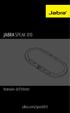 JABRA speak 810 Manuale dell'utente jabra.com/speak810 2015 GN Netcom A/S. Tutti i diritti riservati. Jabra è un marchio registrato di GN Netcom A/S. Tutti gli altri marchi indicati nel presente documento
JABRA speak 810 Manuale dell'utente jabra.com/speak810 2015 GN Netcom A/S. Tutti i diritti riservati. Jabra è un marchio registrato di GN Netcom A/S. Tutti gli altri marchi indicati nel presente documento
Procedura aggiornamento firmware
 Procedura aggiornamento firmware Sommario Introduzione... 3 Caratteristiche versione firmware... 3 Strumentazione necessaria e requisiti di base... 3 Operazioni preliminari... 4 Procedura aggiornamento...
Procedura aggiornamento firmware Sommario Introduzione... 3 Caratteristiche versione firmware... 3 Strumentazione necessaria e requisiti di base... 3 Operazioni preliminari... 4 Procedura aggiornamento...
Altoparlante Bluetooth Sonar LED
 Altoparlante Bluetooth Sonar LED Manuale dell'utente 33041 Istruzioni di sicurezza importanti Tenere l'altoparlante lontano dall'acqua e altri liquidi. Tenere l'altoparlante lontano da fonti di calore.
Altoparlante Bluetooth Sonar LED Manuale dell'utente 33041 Istruzioni di sicurezza importanti Tenere l'altoparlante lontano dall'acqua e altri liquidi. Tenere l'altoparlante lontano da fonti di calore.
JABRA STEP WIRELESS. Manuale dell utente. jabra.com/stepwireless. jabra
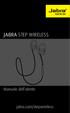 L jabra Manuale dell utente jabra.com/stepwireless 2014 GN Netcom A/S. Tutti i diritti riservati. Jabra è un marchio registrato di GN Netcom A/S. Tutti gli altri marchi indicati nel presente documento
L jabra Manuale dell utente jabra.com/stepwireless 2014 GN Netcom A/S. Tutti i diritti riservati. Jabra è un marchio registrato di GN Netcom A/S. Tutti gli altri marchi indicati nel presente documento
Altoparlante Bluetooth Spectro LED
 Altoparlante Bluetooth Spectro LED Manuale 33042 Istruzioni di sicurezza importanti L'altoparlante è stato costruito in modo da essere protetto contro spruzzi d'acqua su tutti i lati. Tuttavia, l'immersione
Altoparlante Bluetooth Spectro LED Manuale 33042 Istruzioni di sicurezza importanti L'altoparlante è stato costruito in modo da essere protetto contro spruzzi d'acqua su tutti i lati. Tuttavia, l'immersione
A. Descrizione del prodotto. B. Presentazione del prodotto
 52 A. Descrizione del prodotto SUPERTOOTH VOICE è un kit vivavoce Bluetooth che supporta telefoni con profilo headset o handsfree. Tra le caratteristiche figurano la soppressione dell effetto eco e la
52 A. Descrizione del prodotto SUPERTOOTH VOICE è un kit vivavoce Bluetooth che supporta telefoni con profilo headset o handsfree. Tra le caratteristiche figurano la soppressione dell effetto eco e la
GUIDA ALL USO 4 STAR PRESENTA LA RUBRICA VOCALE UN SOLO NUMERO PER CHIAMARE CHI VUOI.
 GUIDA ALL USO 4 STAR PRESENTA LA RUBRICA VOCALE UN SOLO NUMERO PER CHIAMARE CHI VUOI. INDICE TUTTO SULLA TUA RUBRICA 02 COS È IL SERVIZIO RUBRICA 02 PER UTILIZZARE IL SERVIZIO 03 ALCUNE INFORMAZIONI UTILI
GUIDA ALL USO 4 STAR PRESENTA LA RUBRICA VOCALE UN SOLO NUMERO PER CHIAMARE CHI VUOI. INDICE TUTTO SULLA TUA RUBRICA 02 COS È IL SERVIZIO RUBRICA 02 PER UTILIZZARE IL SERVIZIO 03 ALCUNE INFORMAZIONI UTILI
Procedure di ripristino del sistema.
 Procedure di ripristino del sistema. Procedure adatte a sistemi con sistema operativo Microsoft Windows 7 In questo manuale verranno illustrate tutte le procedure che potrete utilizzare per creare dei
Procedure di ripristino del sistema. Procedure adatte a sistemi con sistema operativo Microsoft Windows 7 In questo manuale verranno illustrate tutte le procedure che potrete utilizzare per creare dei
TASTIERA DI COMANDO E CONTROLLO PER INVERTERS EL.-5000
 ELCOM S.R.L. TASTIERA DI COMANDO E CONTROLLO PER INVERTERS EL.-5000 ( Rev. 0.3s ) MANUALE USO TASTIERA EL.-5000 I pulsanti hanno le seguenti funzioni: Comando di START abilitazione alla marcia con accensione
ELCOM S.R.L. TASTIERA DI COMANDO E CONTROLLO PER INVERTERS EL.-5000 ( Rev. 0.3s ) MANUALE USO TASTIERA EL.-5000 I pulsanti hanno le seguenti funzioni: Comando di START abilitazione alla marcia con accensione
CT2-GSM COMBINATORE TELEFONICO GSM MANUALE D USO E INSTALLAZIONE. Si consiglia di seguire attentamente le istruzioni contenute in questo manuale.
 CT2-GSM COMBINATORE TELEFONICO GSM MANUALE D USO E INSTALLAZIONE Si consiglia di seguire attentamente le istruzioni contenute in questo manuale. NORME DI SICUREZZA PER L UTILIZZO: ATTENZIONE: NON EFFETTUARE
CT2-GSM COMBINATORE TELEFONICO GSM MANUALE D USO E INSTALLAZIONE Si consiglia di seguire attentamente le istruzioni contenute in questo manuale. NORME DI SICUREZZA PER L UTILIZZO: ATTENZIONE: NON EFFETTUARE
Telefonare su PC Panoramica
 Telefonare su PC Panoramica Tramite l interfaccia utente del centralino telefonico Gigaset T500 PRO e Gigaset T300 PRO si ha accesso alle funzioni del centralino. Login sull interfaccia utente del centralino
Telefonare su PC Panoramica Tramite l interfaccia utente del centralino telefonico Gigaset T500 PRO e Gigaset T300 PRO si ha accesso alle funzioni del centralino. Login sull interfaccia utente del centralino
Procedure di ripristino del sistema.
 Procedure di ripristino del sistema. Procedura adatta a sistemi con sistema operativo Microsoft Windows 8.1 In questo manuale verranno illustrate tutte le procedure che potrete utilizzare per creare dei
Procedure di ripristino del sistema. Procedura adatta a sistemi con sistema operativo Microsoft Windows 8.1 In questo manuale verranno illustrate tutte le procedure che potrete utilizzare per creare dei
Indice. 1. Manuale per essere aggiornato prima di usare 1.1. Installazione della SIM 1.2. Ricarica
 17 Indice 1. Manuale per essere aggiornato prima di usare 1.1. Installazione della SIM 1.2. Ricarica 2. Come usare dei vari tasti del dispositivo 3. Introduzione 3.1. Interfaccia di riserva 3.2. Digitazione
17 Indice 1. Manuale per essere aggiornato prima di usare 1.1. Installazione della SIM 1.2. Ricarica 2. Come usare dei vari tasti del dispositivo 3. Introduzione 3.1. Interfaccia di riserva 3.2. Digitazione
SOMMARIO. INTRODUZIONE 3 Caratteristiche principali 3 Contenuto della confezione 4 Figura e legenda del prodotto 5 Legenda simboli del display 8
 SOMMARIO INTRODUZIONE 3 Caratteristiche principali 3 Contenuto della confezione 4 Figura e legenda del prodotto 5 Legenda simboli del display 8 COME SI INSTALLA 9 Predisposizione 9 Installazione delle
SOMMARIO INTRODUZIONE 3 Caratteristiche principali 3 Contenuto della confezione 4 Figura e legenda del prodotto 5 Legenda simboli del display 8 COME SI INSTALLA 9 Predisposizione 9 Installazione delle
TRBOPLUS CRI Radio digitali Mototrbo TM con funzioni avanzate per la Croce Rossa Italiana. Manuale d uso
 TRBOPLUS CRI Radio digitali Mototrbo TM con funzioni avanzate per la Croce Rossa Italiana Manuale d uso INDICE IMPORTANTE...5 INFORMAZIONI GENERALI...6 FUNZIONALITA SUPPORTATE...6 SCHEDA OPZIONI...6 COMANDI
TRBOPLUS CRI Radio digitali Mototrbo TM con funzioni avanzate per la Croce Rossa Italiana Manuale d uso INDICE IMPORTANTE...5 INFORMAZIONI GENERALI...6 FUNZIONALITA SUPPORTATE...6 SCHEDA OPZIONI...6 COMANDI
Easy Lock. Mod. DPN13PG Mod. DPN18PG V.2 LEGGERE ATTENTAMENTE LE ISTRUZIONI PRIMA DELL USO E CONSERVARLE IN CASO DI NECESSITA PAG. 2 PAG.
 Easy Lock Mod. DPN13PG Mod. DPN18PG PIN V.2! LEGGERE ATTENTAMENTE LE ISTRUZIONI PRIMA DELL USO E CONSERVARLE IN CASO DI NECESSITA GUIDA ALL USO MANUTENZIONE PAG. 2 PAG. 4 GUIDA ALL INSTALLAZIONE PAG. 8
Easy Lock Mod. DPN13PG Mod. DPN18PG PIN V.2! LEGGERE ATTENTAMENTE LE ISTRUZIONI PRIMA DELL USO E CONSERVARLE IN CASO DI NECESSITA GUIDA ALL USO MANUTENZIONE PAG. 2 PAG. 4 GUIDA ALL INSTALLAZIONE PAG. 8
Manuale Helpdesk per utenti
 Manuale Helpdesk per utenti Il giorno 1 Agosto 2009 partirà il nuovo sistema per l helpdesk on-line, ovvero uno strumento che permetterà agli utenti di sapere in ogni momento 1) quale tecnico CED ha in
Manuale Helpdesk per utenti Il giorno 1 Agosto 2009 partirà il nuovo sistema per l helpdesk on-line, ovvero uno strumento che permetterà agli utenti di sapere in ogni momento 1) quale tecnico CED ha in
UNIVERSAL COVER 101 KBT Custodia Universale con Tastiera Bluetooth per Tablet 10.1
 UNIVERSAL COVER 101 KBT Custodia Universale con Tastiera Bluetooth per Tablet 10.1 MANUALE UTENTE XPADCV101KBT www.hamletcom.com Gentile Cliente, La ringraziamo per la fiducia riposta nei nostri prodotti.
UNIVERSAL COVER 101 KBT Custodia Universale con Tastiera Bluetooth per Tablet 10.1 MANUALE UTENTE XPADCV101KBT www.hamletcom.com Gentile Cliente, La ringraziamo per la fiducia riposta nei nostri prodotti.
Connessione di RStone al computer tramite RKey
 Connessione di RStone al computer tramite RKey 1) Per connettere RStone al computer è necessario prima installare il software corretto: RadonPro per chi possiede RStone Pro oppure EasyRadon per chi possiede
Connessione di RStone al computer tramite RKey 1) Per connettere RStone al computer è necessario prima installare il software corretto: RadonPro per chi possiede RStone Pro oppure EasyRadon per chi possiede
Servizio Fonia Cloud PBX
 Servizio Fonia Cloud PBX Manuale utente Telefono VoIP Gigaset SL610 Pro e servizi offerti dalla piattaforma Cloud PBX Acantho Revisioni del documento Revisione Autore Data Descrizione 1.0 P. Pianigiani
Servizio Fonia Cloud PBX Manuale utente Telefono VoIP Gigaset SL610 Pro e servizi offerti dalla piattaforma Cloud PBX Acantho Revisioni del documento Revisione Autore Data Descrizione 1.0 P. Pianigiani
PANNELLO REMOTO PER BARRIERE 48BFC000 E 48BFC001
 PANNELLO REMOTO PER BARRIERE 48BFC000 E 48BFC001 ART.48BFA000 Leggere questo manuale prima dell uso e conservarlo per consultazioni future 1 CARATTERISTICHE GENERALI Il terminale 48BFA000 permette di
PANNELLO REMOTO PER BARRIERE 48BFC000 E 48BFC001 ART.48BFA000 Leggere questo manuale prima dell uso e conservarlo per consultazioni future 1 CARATTERISTICHE GENERALI Il terminale 48BFA000 permette di
Doro Secure 580. Manuale utente. Italiano
 Doro Secure 580 Manuale utente Italiano 3 2 1 4 5 6 7 8 9 14 13 12 11 10 15 16 Nota! Tutte le immagini servono esclusivamente a scopo illustrativo e potrebbero non riflettere esattamente il dispositivo
Doro Secure 580 Manuale utente Italiano 3 2 1 4 5 6 7 8 9 14 13 12 11 10 15 16 Nota! Tutte le immagini servono esclusivamente a scopo illustrativo e potrebbero non riflettere esattamente il dispositivo
IRSplit. Istruzioni d uso 07/10-01 PC
 3456 IRSplit Istruzioni d uso 07/10-01 PC 2 IRSplit Istruzioni d uso Indice 1. Requisiti Hardware e Software 4 1.1 Requisiti Hardware 4 1.2 Requisiti Software 4 2. Installazione 4 3. Concetti fondamentali
3456 IRSplit Istruzioni d uso 07/10-01 PC 2 IRSplit Istruzioni d uso Indice 1. Requisiti Hardware e Software 4 1.1 Requisiti Hardware 4 1.2 Requisiti Software 4 2. Installazione 4 3. Concetti fondamentali
GSM Dialer. Dispositivo da collegare ad antifurti PSTN ma anche ad altre apparecchiature
 COMBINATORE GSM - DIALER Dispositivo da collegare ad antifurti PSTN ma anche ad altre apparecchiature Invia chiamate vocali a seguito di input telefonici (PSTN) oppure di semplici impulsi da altri apparecchi.
COMBINATORE GSM - DIALER Dispositivo da collegare ad antifurti PSTN ma anche ad altre apparecchiature Invia chiamate vocali a seguito di input telefonici (PSTN) oppure di semplici impulsi da altri apparecchi.
MANUALE UTENTE. www.interphone.cellularline.com Export Dept. international.interphone@cellularline.com. www.interphone.cellularline.
 MANUALE UTENTE www.interphone.cellularline.com Export Dept. international.interphone@cellularline.com www.interphone.cellularline.com Cap. 1 Introduzione 1.1 Presentazione Indice: Grazie per aver scelto
MANUALE UTENTE www.interphone.cellularline.com Export Dept. international.interphone@cellularline.com www.interphone.cellularline.com Cap. 1 Introduzione 1.1 Presentazione Indice: Grazie per aver scelto
v. Collegare il CE700 al cavetto USB e collegare alla rete elettrica.
 Domande frequenti: 1. Posizionando semplicemente il cellulare a ricarica wireless sulla base CE700, questa inizierà automaticamente a caricarlo? Controllare il manuale del telefono per verificare la portata
Domande frequenti: 1. Posizionando semplicemente il cellulare a ricarica wireless sulla base CE700, questa inizierà automaticamente a caricarlo? Controllare il manuale del telefono per verificare la portata
Booster Box. Manuale utente. FAPr-hsp 5110
 Booster Box Manuale utente FAPr-hsp 5110 Booster box : un segnale forte e affidabile in ambienti interni Manuale utente La confezione contiene: una Booster box un cavo di rete (Ethernet) un cavo di alimentazione/usb
Booster Box Manuale utente FAPr-hsp 5110 Booster box : un segnale forte e affidabile in ambienti interni Manuale utente La confezione contiene: una Booster box un cavo di rete (Ethernet) un cavo di alimentazione/usb
CTF-20/B COMMUTATORE AUTOMATICO FAX - TELEFONO
 CTF-20/B COMMUTATORE AUTOMATICO FAX - TELEFONO Installazione ed Uso 7IS-80037 V 2.0 09.12.96 INTRODUZIONE.2 MODALITÀ DI INSTALLAZIONE 2 MODALITÀ DI FUNZIONAMENTO.3 MODALITÀ AUTOMATICA:....3 MODALITÀ TELEFONO:.
CTF-20/B COMMUTATORE AUTOMATICO FAX - TELEFONO Installazione ed Uso 7IS-80037 V 2.0 09.12.96 INTRODUZIONE.2 MODALITÀ DI INSTALLAZIONE 2 MODALITÀ DI FUNZIONAMENTO.3 MODALITÀ AUTOMATICA:....3 MODALITÀ TELEFONO:.
MANUALE D USO DEL CONTATEMPO
 MANUALE D USO DEL CONTATEMPO Accendere il dispositivo con l apposito interruttore, l alimentazione può essere data dalla rete a 220V o, in mancanza, da batterie tampone ricaricabili almeno 40 minuti 1
MANUALE D USO DEL CONTATEMPO Accendere il dispositivo con l apposito interruttore, l alimentazione può essere data dalla rete a 220V o, in mancanza, da batterie tampone ricaricabili almeno 40 minuti 1
Guida di installazione. Modem ADSL2+ Wi-Fi N
 Guida di installazione Modem ADSL2+ Wi-Fi N Contenuto della confezione Modem ADSL2+ Wi-Fi N 1 Cavo telefonico 1 Cavo Ethernet 1 Alimentatore 1 Filtro ADSL PLUS RJ ADSL Reset ETH1 ETH2 ETH3 ETH4 USB WiFi/LED
Guida di installazione Modem ADSL2+ Wi-Fi N Contenuto della confezione Modem ADSL2+ Wi-Fi N 1 Cavo telefonico 1 Cavo Ethernet 1 Alimentatore 1 Filtro ADSL PLUS RJ ADSL Reset ETH1 ETH2 ETH3 ETH4 USB WiFi/LED
Dispositivo Firma Digitale
 Dispositivo Firma Digitale DFD - Manuale Operativo del Dispositivo per i Tesseramenti Indice Per accertare che il DFD sia funzionante:... 1 Inserimento del DFD... 1 Come controllare i Certificati... 2
Dispositivo Firma Digitale DFD - Manuale Operativo del Dispositivo per i Tesseramenti Indice Per accertare che il DFD sia funzionante:... 1 Inserimento del DFD... 1 Come controllare i Certificati... 2
Pagina web dedicata con guide.pdf scaricabili. Guida setup globale
 Pagina web dedicata con guide.pdf scaricabili Guida setup globale PROCEDURA DI AGGIORNAMENTO FIRMWARE Pag. 2 PROCEDURA DI MONTAGGIO SCHEDA MADI e STAGEBOX Pag. 3 PROCEDURA DI MONTAGGIO MULTI DIGITAL CARD
Pagina web dedicata con guide.pdf scaricabili Guida setup globale PROCEDURA DI AGGIORNAMENTO FIRMWARE Pag. 2 PROCEDURA DI MONTAGGIO SCHEDA MADI e STAGEBOX Pag. 3 PROCEDURA DI MONTAGGIO MULTI DIGITAL CARD
Manuale Utente MyFastPage
 Manuale MyFastPage Utente Elenco dei contenuti 1. Cosa è MyVoice Home?... 4 1.1. Introduzione... 5 2. Utilizzo del servizio... 6 2.1. Accesso... 6 2.2. Disconnessione... 7 2.3. Configurazione base Profilo
Manuale MyFastPage Utente Elenco dei contenuti 1. Cosa è MyVoice Home?... 4 1.1. Introduzione... 5 2. Utilizzo del servizio... 6 2.1. Accesso... 6 2.2. Disconnessione... 7 2.3. Configurazione base Profilo
Parrot MINIKIT Neo 2 HD. Guida per l utente
 Parrot MINIKIT Neo 2 HD Guida per l utente 1 Sommario Sommario... 2 Primo utilizzo... 4 Prima di iniziare... 4 Contenuto della confezione... 4 Modifica della lingua... 4 Installazione del MINIKIT Neo 2
Parrot MINIKIT Neo 2 HD Guida per l utente 1 Sommario Sommario... 2 Primo utilizzo... 4 Prima di iniziare... 4 Contenuto della confezione... 4 Modifica della lingua... 4 Installazione del MINIKIT Neo 2
COMUNICAZIONE UTENTI SISTEMI-PROFIS INSTALLAZIONE GE.RI.CO. 2015 e PARAMETRI2015
 COMUNICAZIONE UTENTI SISTEMI-PROFIS INSTALLAZIONE GE.RI.CO. 2015 e PARAMETRI2015 Vicenza, 3 giugno 2015 Gentile cliente, si ricorda che a partire dall aggiornamento PROFIS 2011.1 è stato automatizzato
COMUNICAZIONE UTENTI SISTEMI-PROFIS INSTALLAZIONE GE.RI.CO. 2015 e PARAMETRI2015 Vicenza, 3 giugno 2015 Gentile cliente, si ricorda che a partire dall aggiornamento PROFIS 2011.1 è stato automatizzato
Manuale d'uso del telefono Polycom IP450
 SERVIZIO TELEFONICO INTEGRATO D'ATENEO luglio 2010 Manuale d'uso del telefono Polycom IP450 Sommario Schema...3 Funzionalità di base del telefono...4 Effettuare una chiamata...4 Rispondere...4 Terminare
SERVIZIO TELEFONICO INTEGRATO D'ATENEO luglio 2010 Manuale d'uso del telefono Polycom IP450 Sommario Schema...3 Funzionalità di base del telefono...4 Effettuare una chiamata...4 Rispondere...4 Terminare
RIPETITORE DI SEGNALE WIRELESS PER SISTEMA VIA RADIO ART. 45RPT000
 RIPETITORE DI SEGNALE WIRELESS PER SISTEMA VIA RADIO ART. 45RPT000 Leggere questo manuale prima dell uso e conservarlo per consultazioni future 1 DESCRIZIONE GENERALE L espansore senza fili è un modulo
RIPETITORE DI SEGNALE WIRELESS PER SISTEMA VIA RADIO ART. 45RPT000 Leggere questo manuale prima dell uso e conservarlo per consultazioni future 1 DESCRIZIONE GENERALE L espansore senza fili è un modulo
Microtech Srl. GPS TRACKER v3.0
 Microtech Srl GPS TRACKER v3.0 Manuale d Uso Rev1-1 - Indice: Descrizione pag. 3 Caratteristiche. pag. 3 Accensione/Spegnimento.. pag. 4 Funzionamento pag. 4 Segnalazione di errore pag. 4 Segnalazione
Microtech Srl GPS TRACKER v3.0 Manuale d Uso Rev1-1 - Indice: Descrizione pag. 3 Caratteristiche. pag. 3 Accensione/Spegnimento.. pag. 4 Funzionamento pag. 4 Segnalazione di errore pag. 4 Segnalazione
Manuale d'uso del telefono Polycom IP450
 SERVIZIO TELEFONICO INTEGRATO D'ATENEO luglio 2010 Manuale d'uso del telefono Polycom IP450 Sommario SCHEMA... 3 FUNZIONALITÀ DI BASE DEL TELEFONO... 4 EFFETTUARE UNA CHIAMATA... 4 RISPONDERE... 4 TERMINARE
SERVIZIO TELEFONICO INTEGRATO D'ATENEO luglio 2010 Manuale d'uso del telefono Polycom IP450 Sommario SCHEMA... 3 FUNZIONALITÀ DI BASE DEL TELEFONO... 4 EFFETTUARE UNA CHIAMATA... 4 RISPONDERE... 4 TERMINARE
Linee Guida all uso dell ESLC Testing Tool per gli studenti (IT)
 Linee Guida all uso dell ESLC Testing Tool per gli studenti (IT) Indice 1 INTRODUZIONE 3 2 COME EFFETTUARE I TEST 3 2.1 Effettuare l accesso 3 2.2 Controllare l audio per il Test di ascolto 5 2.3 Svolgere
Linee Guida all uso dell ESLC Testing Tool per gli studenti (IT) Indice 1 INTRODUZIONE 3 2 COME EFFETTUARE I TEST 3 2.1 Effettuare l accesso 3 2.2 Controllare l audio per il Test di ascolto 5 2.3 Svolgere
Soundbar Bluetooth Fantec. Modello: Fantec SB-200BT. Manuale Italiano
 Soundbar Bluetooth Fantec Modello: Fantec SB-200BT Manuale Italiano Specifiche tecniche: Dimensioni (larghezza x altezza x profondità): 340 x 110 x 110 mm Potenza in uscita: 24W (2 x 12W) RMS Versione
Soundbar Bluetooth Fantec Modello: Fantec SB-200BT Manuale Italiano Specifiche tecniche: Dimensioni (larghezza x altezza x profondità): 340 x 110 x 110 mm Potenza in uscita: 24W (2 x 12W) RMS Versione
JABRA STYLE. Manuale per l'utente. jabra.com/style
 JABRA STYLE Manuale per l'utente jabra.com/style Indice 1. benvenuto... 3 2. Panoramica sull'auricolare... 4 3. come indossarlo... 5 3.1 Sostituzione degli EarGel 4. come caricare la batteria... 6 5. come
JABRA STYLE Manuale per l'utente jabra.com/style Indice 1. benvenuto... 3 2. Panoramica sull'auricolare... 4 3. come indossarlo... 5 3.1 Sostituzione degli EarGel 4. come caricare la batteria... 6 5. come
